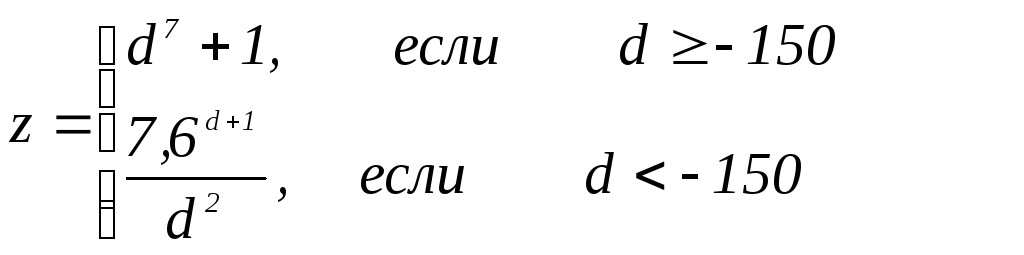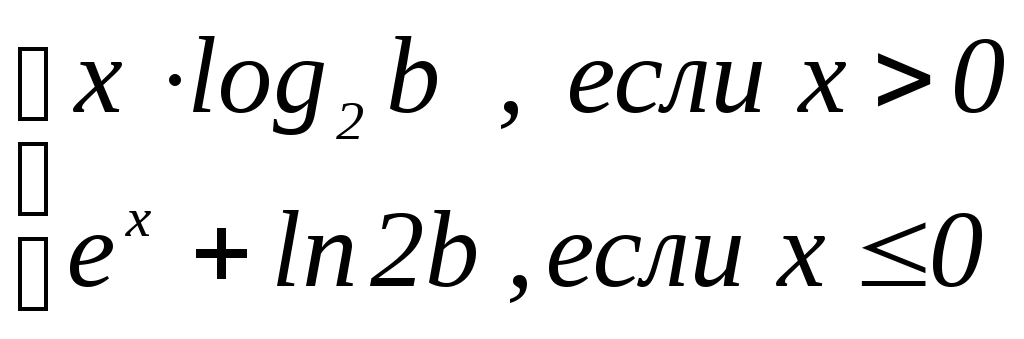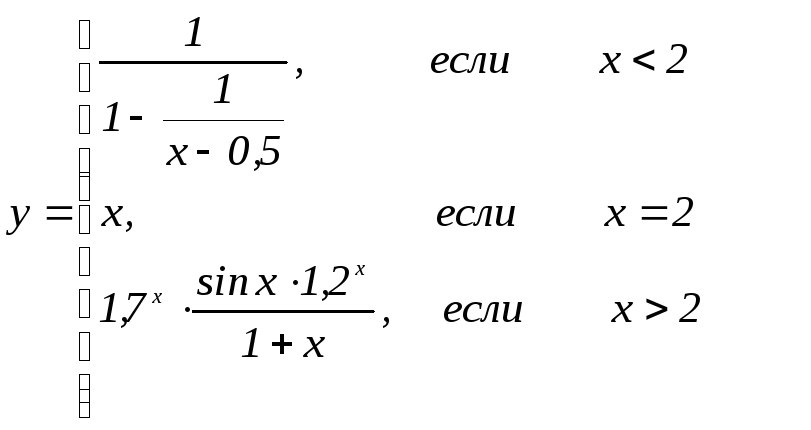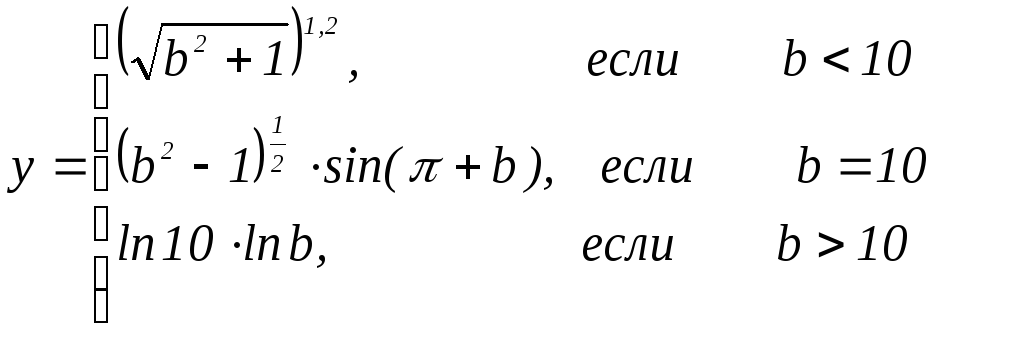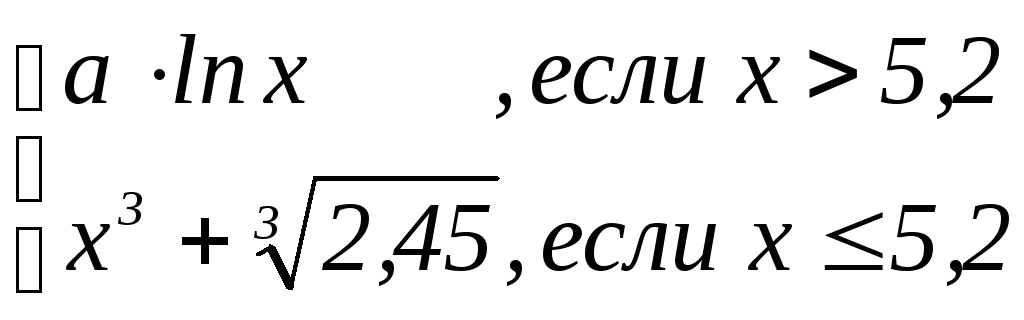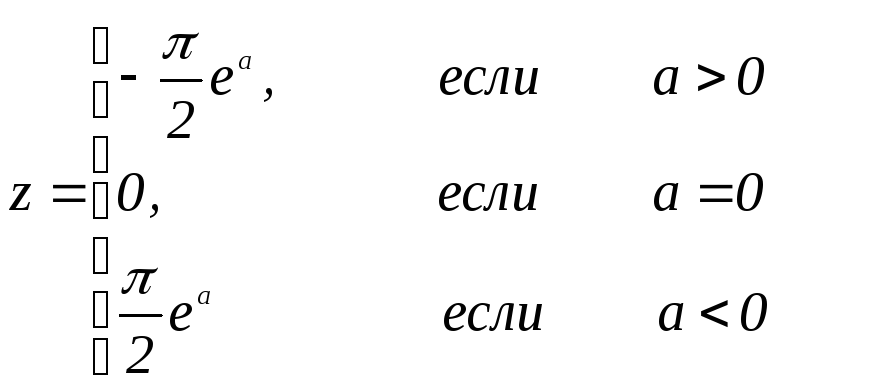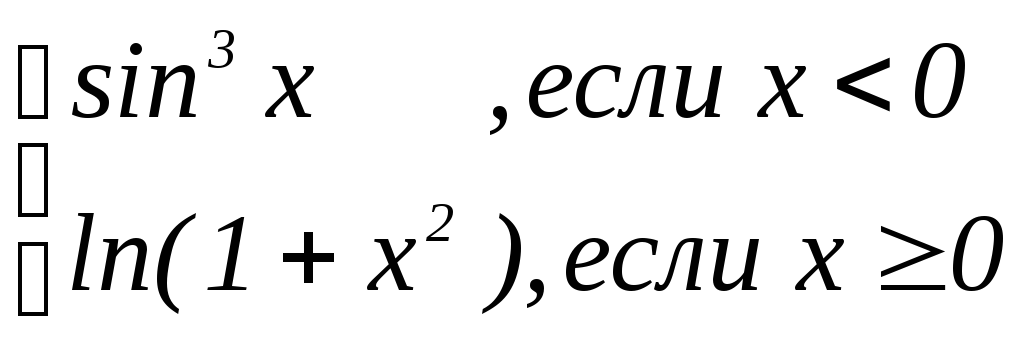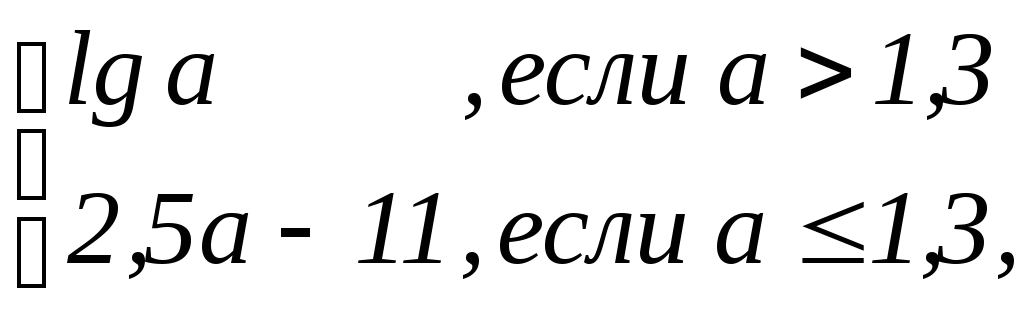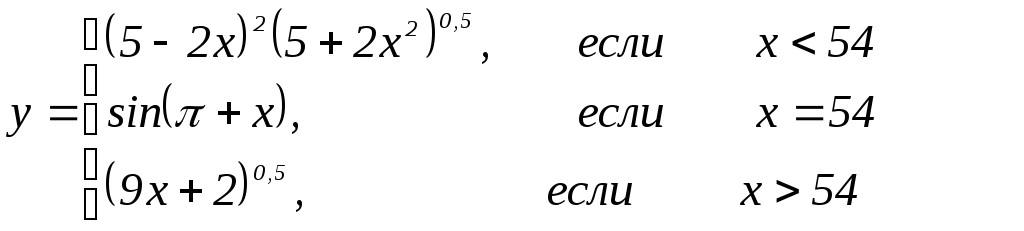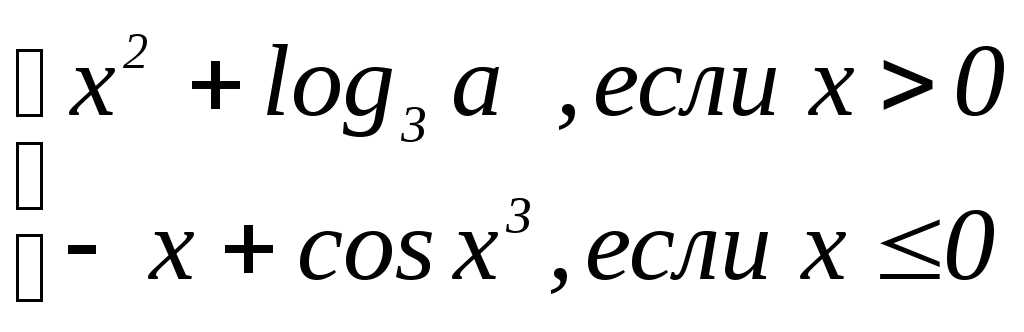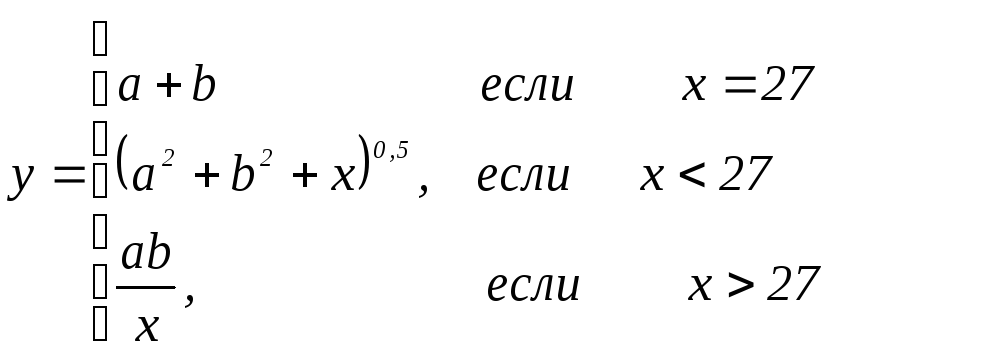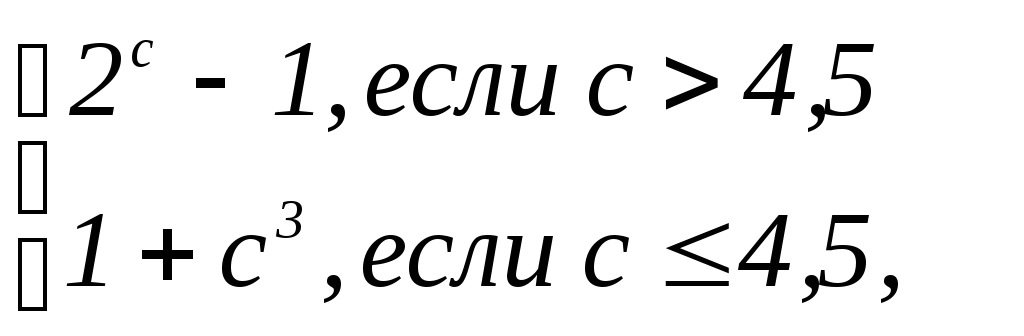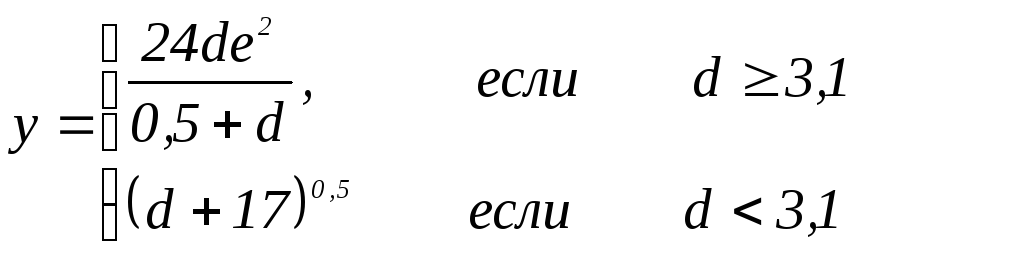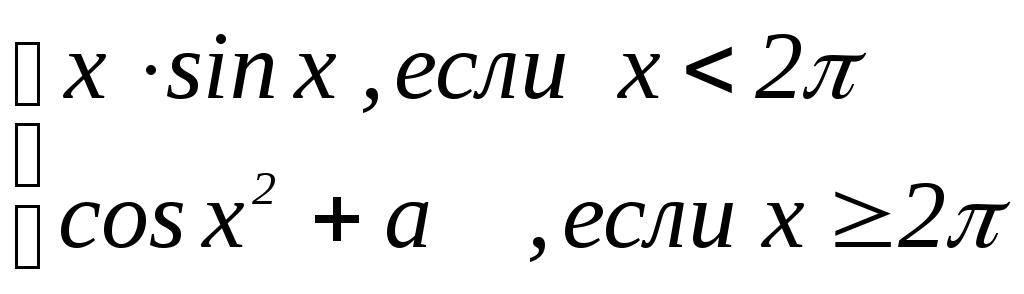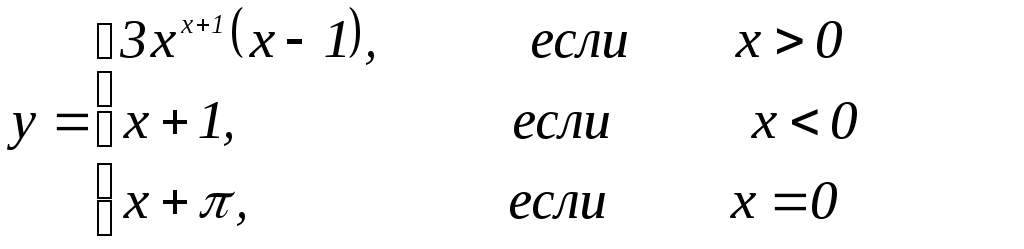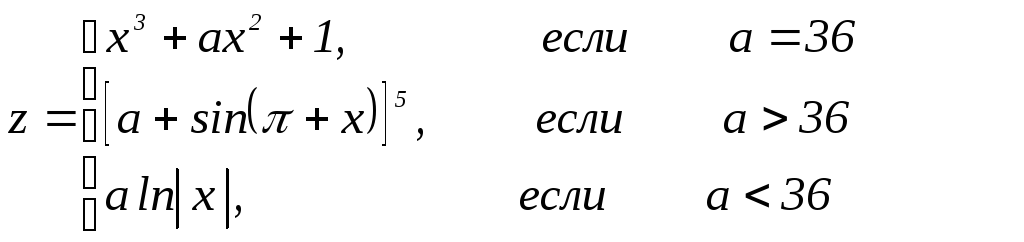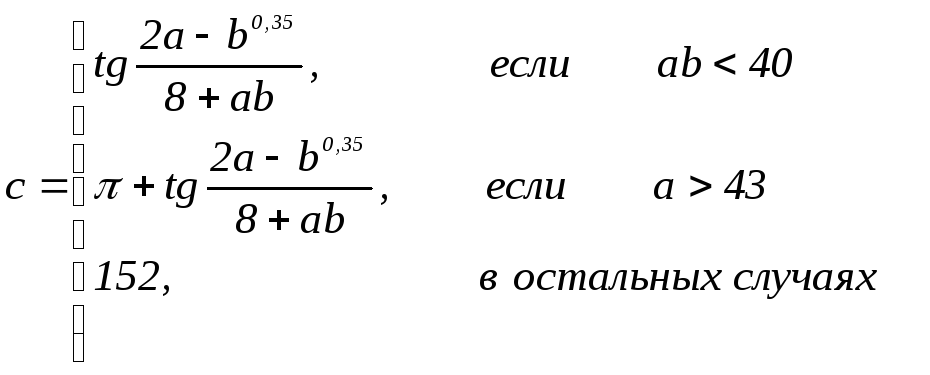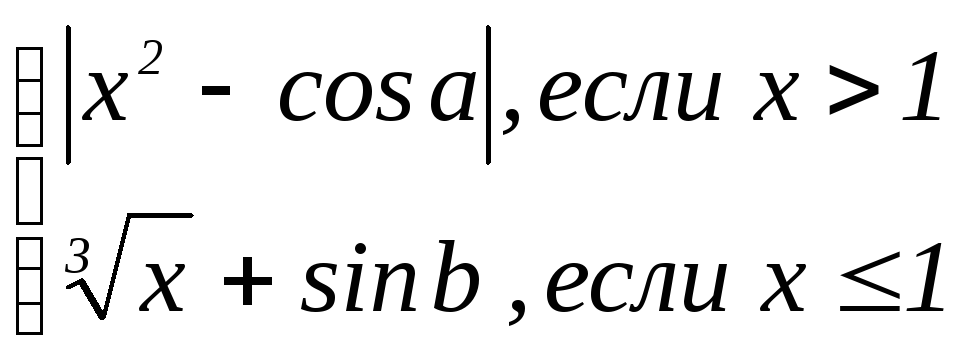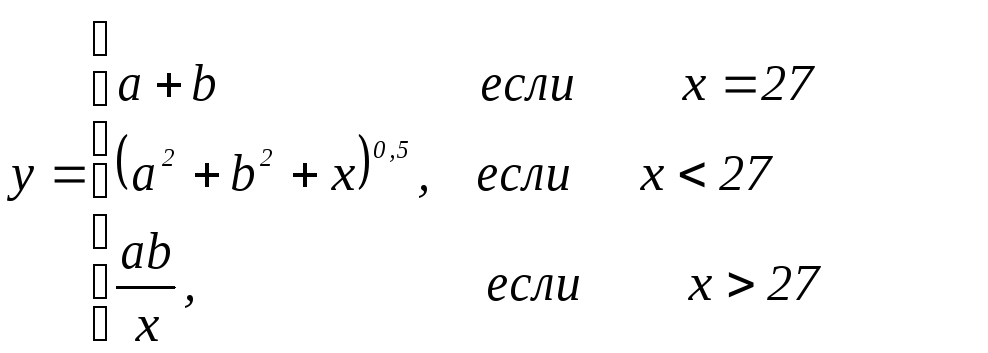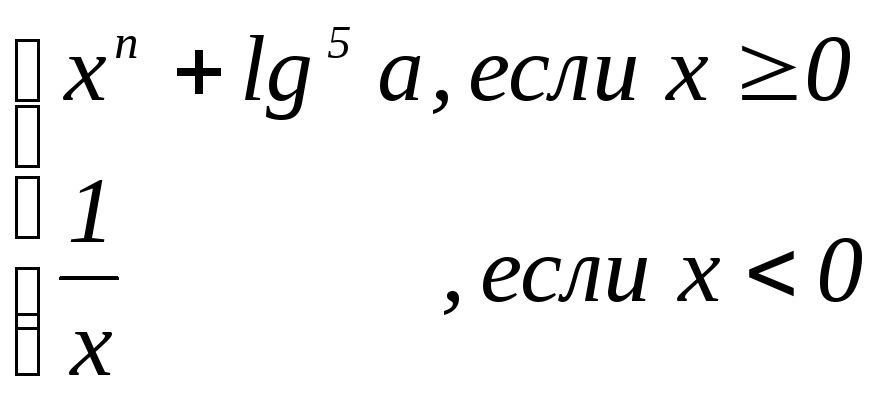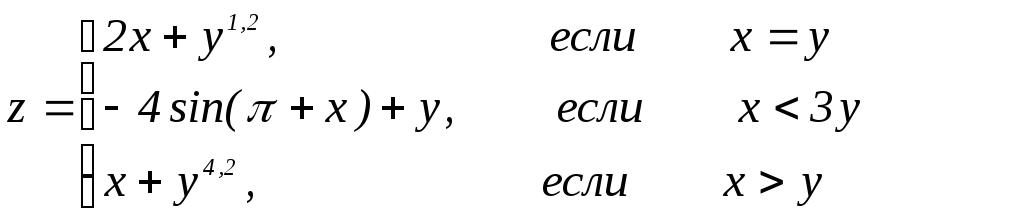- •Сборник заданий и отчетов к выполнению лабораторных работ и курсовой работы Оглавление
- •Общие сведения
- •Задания для выполнения лабораторной работе № 1 Основные понятия об операционных системах и основы работы с текстовым процессором Word
- •Задание для выполнения лабораторной работы № 4 варианты задач со структурой «цикл»
- •Вариант 1
- •Вариант 2
- •Вариант 3
- •Вариант 4
- •Вариант 5
- •Вариант 6
- •Вариант 7
- •Вариант 8
- •Вариант 9
- •Вариант 10
- •Вариант 11
- •Вариант 12
- •Вариант 13
- •Вариант 14
- •Вариант 15
- •Вариант 16
- •Вариант 17
- •Вариант 18
- •Вариант 19
- •Вариант 20
- •Вариант 21
- •Вариант 22
- •Вариант 23
- •Вариант 24
- •Вариант 25
- •Вариант 26
- •Вариант 27
- •Вариант 28
- •Вариант 29
- •Вариант 30
- •Задания к выполнению курсовой работы
- •Заполнение и редактирование таблиц базы данных.
- •Заполнение и редактирование таблиц базы данных.
- •Заполнение и редактирование таблиц базы данных.
- •Заполнение и редактирование таблиц базы данных.
- •Заполнение и редактирование таблиц базы данных.
- •Заполнение и редактирование таблиц базы данных.
- •Заполнение и редактирование таблиц базы данных.
- •Заполнение и редактирование таблиц базы данных.
- •Заполнение и редактирование таблиц базы данных.
- •Заполнение и редактирование таблиц базы данных;
- •Заполнение и редактирование таблиц базы данных.
- •Заполнение и редактирование таблиц базы данных.
- •Заполнение и редактирование таблиц базы данных.
- •Заполнение и редактирование таблиц базы данных.
- •Заполнение и редактирование таблиц базы данных.
- •Заполнение и редактирование таблиц базы данных.
- •Заполнение и редактирование таблиц базы данных.
- •Заполнение и редактирование таблиц базы данных.
- •Заполнение и редактирование таблиц базы данных.
- •Заполнение и редактирование таблиц базы данных.
- •Заполнение и редактирование таблиц базы данных.
- •Заполнение и редактирование таблиц базы данных.
- •Заполнение и редактирование таблиц базы данных.
- •Заполнение и редактирование таблиц базы данных.
- •Заполнение и редактирование таблиц базы данных.
- •Приложение 1 федеральное агентство железнодорожного транспорта
- •По лабораторной работе №1
- •Вариант 12
- •Файлы. Использование окна свойств
- •Пример таблицы, созданной средствами текстового процессора Word
- •Сортировка элементов таблицы
- •Список использованной литературы
- •Приложение 2 задания к лабораторной работе №2
- •Вариант 12
- •Приложение 3
- •Приложение 4 структура цикл
- •Выполнение проекта
- •Приложение 5
- •Постановка задачи (ms Excel)
- •1. Заполнение и редактирование таблиц базы данных.
- •2. Формирование списка станций, введенных в эксплуатацию не позже запрашиваемой даты.
- •Заполнение и редактирование таблиц базы данных
- •Формирование списка станций, введенных в эксплуатацию не позже запрашиваемой даты
- •Вывод сведений о станции каждой лини, которая имеет максимальную глубину заложения, с подсчетом срока ее эксплуатации
- •Формирование списка станций, в алфавитном порядке, расположенных на выбранной линии в заданном пользователем районе
- •Формирование отчета обо всех станциях метрополитена (станции сгруппированы по районам) с подсчетом общего количества станций в каждом районе и на каждой линии
- •Макросы
- •Построение диаграммы
- •Заполнение и редактирование таблиц базы данных
- •Создание таблиц в режиме конструктора
- •Формирование списка станций, введенных в эксплуатацию не позже запрашиваемой даты
- •Вывод сведений о станции каждой лини (название, дата ввода в эксплуатацию, глубина заложения), которая имеет максимальную глубину заложения, с подсчетом срока ее эксплуатации
- •Формирование списка станций (название, дата ввода в эксплуатацию, глубина заложения), в алфавитном порядке, расположенных на выбранной линии в заданном пользователем районе
- •Формирование отчета обо всех станциях метрополитена (станции сгруппированы по районам) с подсчетом общего количества станций в каждом районе и на каждой линии
- •Заключение
- •Список использованной литературы:
- •Сборник заданий и отчетов Разработал профессор кафедры “Информатики и информационной безопасности” кандидат военных наук, доцент Дергачев а.И.
-
Задания для выполнения лабораторной работе № 1 Основные понятия об операционных системах и основы работы с текстовым процессором Word
Вариант 1
-
Окна Windows. Действия, выполняемые над окнами.
-
Файл. Имя файла. Путь к файлу.
-
Меню Вставка текстового процессора Word.
-
Выделение фрагментов текста с помощью клавиатуры и с помощью мыши.
-
Пример таблицы, созданной средствами текстового процессора Word. Изменение размеров таблицы.
Вариант 2
-
Диалоговые окна Windows. Назначение. Основные составляющие.
-
Меню Файл текстового процессора Word.
-
Назначение команд Вырезать, Копировать, Вставить.
-
Шрифты. Характеристики шрифтов и их изменение средствами текстового процессора Word.
-
Пример таблицы, созданной средствами текстового процессора Word. Вычисление суммы значений, расположенных в строке таблицы.
Вариант 3
-
Папка. Вложенная папка. Действия, выполняемые над папками. Как в окне с папкой создать подпапку.
-
Приемы сохранение документа после редактирования.
-
Меню Правка текстового процессора Word.
-
Элементарное редактирование текста с помощью клавиатуры.
-
Вставить в документ Word таблицу, состоящую из 3 строк и 4 столбцов. Заполнить первые две строки числами, а третью – суммой чисел по столбцам.
Вариант 4
-
Определение программного средства, с помощью которого создан файл. Основные виды расширений и способы их просмотра в Windows.
-
Рабочий стол Windows. Основные элементы.
-
Меню Формат текстового процессора Word. Как изменить межстрочный интервал в нескольких подряд идущих абзацах?
-
Колонтитулы. Назначение. Использование.
-
Вставка рисунка в документ Word.
Вариант 5
-
Оконный интерфейс программы Проводник.
-
Способы копирования фрагментов текста.
-
Меню Сервис текстового процессора Word.
-
Абзац. Параметры, определяющие форму абзаца и его расположение на странице документа.
-
Пример таблицы, созданной средствами текстового процессора Word. Способы изменения размеров таблицы.
Вариант 6
-
Меню. Виды меню и их назначение.
-
Ярлык. Назначение. Способы создания и удаления.
-
Полоса прокрутки. Элементы и назначение.
-
Создание оглавлений в текстовом процессоре Word.
-
Пример таблицы, созданной средствами текстового процессора Word. Вставка рисунка в клетку таблицы.
Вариант 7
-
Кнопка ПУСК. Действия, выполняемые командой НАСТРОЙКА.
-
Команда Параметры страницы текстового процессора Word. Назначение. Использование.
-
Оконный интерфейс папки Мой компьютер.
-
Сохранение документа. Возможные способы сохранения документа в Windows.
-
Пример таблицы, созданной средствами текстового процессора Word. Определение максимального значения среди значений, расположенных в строке таблицы.
Вариант 8
-
Типы окон Windows (нормальное, полноэкранное, свернутое) и способы их получения.
-
Команда Предварительный просмотр текстового процессора Word. Назначение. Использование.
-
Удаление файлов и папок с помощью программы Проводник.
-
Шрифты. Характеристики шрифтов и их изменение средствами стандартной панели инструментов.
-
Пример таблицы, созданной средствами текстового процессора Word. Определение минимального значения среди значений, расположенных в столбце таблицы.
Вариант 9
-
Панель задач. Местоположение. Действия, выполняемые с помощью панели задач.
-
Меню Окно текстового процессора Word.
-
Каким способом можно заменить во всем тексте одну фразу на другую?
-
Панель рисования. Команда Группировка.
-
Пример таблицы, созданной средствами текстового процессора Word. Заливка цветом элементов таблицы.
Вариант 10
-
Основные элементы ОС Windows.
-
Фрагмент текста. Подчёркивание слов и предложений во фрагменте текста.
-
Создание, открытие и закрытие файлов в приложениях Windows.
-
Просмотр содержимого папки с помощью программы «Проводник».
-
Пример таблицы, созданной средствами текстового процессора Word. Опишите, как можно упорядочить данные по строкам таблицы и сделайте обрамление первой строки..
Вариант 11
-
Файл. Назначение. Структура. Единица измерения объёмов данных, хранящихся в файле.
-
Программа Калькулятор. Назначение, использование.
-
Проверка орфографии средствами текстового процессора Word.
-
Ввод текста в изображение геометрических фигур.
-
Пример таблицы, созданной средствами текстового процессора Word. Сложение чисел, записанных в нескольких несмежных клетках.
Вариант 12
-
Условные обозначения, используемые в командах меню приложений Windows и их назначение.
-
Понятия редактирования и форматирования текста с помощью текстового процессора Word. Используемые команды.
-
Вставка графического изображения в документ текстового процессора Word. Опишите приемы работы с ним.
-
Маркеры табуляции, их виды и назначение.
-
Пример таблицы, созданной средствами текстового процессора Word. Вычисление произведения чисел, записанных в нескольких несмежных клетках.
Вариант 13
-
Папки. Вложенные папки. Создание иерархической структуры хранения данных.
-
Изменение стандартного количества строк на странице. Нумерация страниц.
-
Список. Маркированный и нумерованный список. Правила ввода списка.
-
Меню Вид текстового процессора Word.
-
Пример таблицы, созданной средствами текстового процессора Word. Преобразование текста в таблицу.
Вариант 14
-
Диспетчер задач. Назначение. Примеры использования.
-
Непечатаемые символы. Назначение. Вывод непечатаемых символов в тексте документа.
-
Вставка математических формул в документ, созданный средствами текстового процессора Word.
-
Изменение цвета символов фрагмента текста.
-
Пример таблицы, созданной средствами текстового процессора Word. Преобразование таблицы в текст.
Вариант 15
-
Буфер обмена. Назначение. Использование.
-
Понятие ярлык. Работа с ярлыками.
-
Изменение структуры документа, созданного средствами текстового процессора Word.
-
Исправление ошибок, допущенных в документе, созданном средствами текстового процессора Word.
-
Пример таблицы, созданной средствами текстового процессора Word. Преобразование данных таблицы в диаграмму.
Вариант 16
-
Папки. Вложенные папки. Создание и удаление папок.
-
Программа Блокнот. Назначение, использование.
-
Вывод текста и фрагментов текста на печатающее устройство.
-
Действия, которые требуется выполнить, чтобы обвести текст расположенной на странице рамкой. Изменение толщины линий.
-
Панель РИСОВАНИЕ текстового процессора Word. Использование команды Действия.
Вариант 17
-
Способы получения информации о файлах и папках.
-
Меню Окно текстового процессора Word.
-
Вставка специальных символов в документ, созданный средствами текстового процессора Word.
-
Способы расположения текста в таблице, созданной средствами текстового процессора Word.
-
Пиктограмма Внешние границы текстового процессора Word.
Вариант 18
-
Справочная системаWindows. Правила использования.
-
Способы сохранения файлов и папок.
-
Режим Автозамена. Назначение. Использование.
-
Абзац. Виды абзацев. Способы изменения вида абзаца.
-
Пример таблицы, созданной средствами текстового процессора Word. Способы изменение размеров строк и столбцов таблицы.
Вариант 19
-
Элемент Корзина рабочего стола Windows.
-
Назначение основных элементов окна Microsoft Word.
-
Вставка и замена фрагментов текста с помощью буфера обмена.
-
Пример таблицы, созданной средствами текстового процессора Word. Использование маркеров для изменения размеров таблицы и её перемещения.
-
Типы документов, создаваемых с помощью текстового процессора Word.
Вариант 20
-
Файловая система. Основные понятия.
-
Библиотека стилей текстового процессора Word.
-
Список. Форматирование списков средствами текстового процессора Word.
-
Изменение параметров страниц документа, созданного средствами текстового процессора Word. Печать отдельных страниц документа.
-
Пример таблицы, созданной средствами текстового процессора Word. Добавление элементов таблицы (ячеек, строк, столбцов).
Вариант 21
-
Способы копирования файлов в приложениях Windows.
-
Настройка параметров окна текстового процессора Word.
-
Параметры печати. Сохранение и печать фрагмента документа, созданного средствами текстового процессора Word.
-
Изменение регистра символов текстового процессора Word.
-
Пример таблицы, созданной средствами текстового процессора Word. Назначение опции Подбор ширины столбцов.
Вариант 22
-
Основные элементы диалоговых окон Windows.
-
Вставка в документ, созданный средствами текстового процессора Word, активного диалогового окна.
-
Специальные символы. Назначение. Примеры использования.
-
Применение панели РИСОВАНИЕ для изображения схем алгоритмов в документе текстового процессора Word
-
Расстановка переносов в документах текстового процессора Word.
Вариант 23
-
Графический интерфейс пользователя и операционной системы Windows.
-
Редактирование математических формул в документе, созданном средствами текстового процессора Word.
-
Расстановка переносов в документе, созданном средствами текстового процессора Word.
-
Пример таблицы, созданной средствами текстового процессора Word. Удаление элементов таблицы (клеток, строк, столбцов).
-
Защита документа, созданного средствами текстового процессора Word, от несанкционированного доступа.
Вариант 24
-
Операционная система Windows. Назначение. Состав.
-
Расположить текст документа, созданного средствами текстового процессора Word, в виде двух колонок.
-
Исправление ошибок в документе, созданном средствами текстового процессора Word.
-
Пример таблицы, созданной средствами текстового процессора Word. Использование опции Граница и заливка.
-
Меню Правка. Использование команд Найти и Заменить.
Вариант 25
-
Принципы "Plug and Play" и "Drag and Drop".
-
Многоступенчатые списки. Правила ввода. Примеры использования.
-
Программа Проводник. Действия, которые можно выполнить с помощью команды Проводник над файлами и папками.
-
Пример таблицы, созданной средствами текстового процессора Word. Нахождение максимального значения среди данных, расположенных во второй строке таблицы.
-
Варианты представления на экране документа, созданного средствами текстового процессора Word.
Вариант 26
-
Окно папки Мой компьютер. Назначение элементов окна.
-
Расположение текста документа в виде нескольких колонок.
-
Сочетания клавиш, используемых для выделения различных фрагментов текста.
-
Преобразование текста документа, созданного средствами текстового процессора Word, в таблицу.
-
Панель РИСОВАНИЕ. Использование команды Сетка.
Вариант 27
-
Окно программы Проводник. Назначение элементов окна.
-
Изменение нумерации страниц документа, созданного средствами текстового процессора Word.
-
Создание и перемещение элемента Надпись. Изменение размеров надписи.
-
Использование в тексте, созданном средствами текстового процессора Word, объектов WordArt.
-
Пример таблицы, созданной средствами текстового процессора Word. Использование режима Автоформат.
Вариант 28
-
Типы окон операционной системы Windows. Управление окнами с помощью команд меню.
-
Отличие ярлыка от пиктограммы, используемой для обозначения приложения.
-
Меню Правка приложения Word.
-
Перемещение фрагментов рисунка.
-
Пример таблицы, созданной средствами текстового процессора Word. Удаление элементов таблицы (клеток, строк, столбцов).
Вариант 29
-
Колонтитулы. Создание, элементы, изменение.
-
Перемещение фрагментов документа в другие окна.
-
Кнопка ПУСК. Назначение. Использование.
-
Флажки, переключатели, текстовые поля, списки. Назначение. Примеры использования.
-
Пример таблицы, созданной средствами текстового процессора Word. Вычисляемые таблицы.
Вариант 30
-
Файлы. Использование окна свойств.
-
Принцип архивирования данных, хранящихся в файлах. Примеры программ для работы с архивами.
-
Назначение и примеры использования команды Шрифт основного меню Word.
-
Вставка автофигур в документ, созданный средствами текстового процессора Word.
-
Пример таблицы, созданной средствами текстового процессора Word. Сортировка элементов таблицы.
Рассчитать контрольный вариант по предложенным численным значениям входных данных и отладить программу. Вариант №1 1.
2.Полная поверхность правильной четырехугольной пирамиды равна S, угол наклона боковой грани к плоскости основания равен L. Определить объем пирамиды по формуле:
если S = 0,54 м3; L = 0,8 рад. Вариант №2 1.
2. По неподвижной наклонной плоскости, образующей угол L с горизонтом, начинает соскальзывать без трения тело массой m1. На расстоянии l от начала движения в него попадает тело массой m2, летящее горизонтально. При этом тела останавливаются. Определить скорость второго тела до удара по формуле:
если m1 = 0,25 кг; l = 1,2 м; m2 = 0,3 кг; L = /6; q = 9,81м/с2. Вариант №3 1.
2. Грани параллелепипеда – ромбы, которые равны между собой и расположены так, что встречаются в одной из вершин три острых угла. Найти объем параллелепипеда по формуле:
если a = 34,7 см; L = 200. Вариант №4 1.
2. Плоскость, проходящая через центр нижнего основания цилиндра под углом L к основанию, пересекает верхнее основание по хорде b и стягивает дугу . Вычислить объем цилиндра по формуле:
если b = 24 см, L = 1,26 рад, = 0,37 рад. Вариант №5 1.
2. Через две образующие конуса, составляющие угол L = /8, проведена плоскость, образующая с плоскостью основания конуса угол = /12. Плоскость сечения Р. Вычислить высоту конуса по формуле:
если p = 1,23 см2; L = /8; = /12. Вариант №6 1.
2. Вычислить объем правильной треугольной пирамиды если известен двугранный угол при боковом ребре L и радиус R круга, описанного около одной из боковых граней:
если R = 6 см; L = 300. Вариант №7 1.
2. Основание прямой призмы – прямоугольный треугольник с площадью и острым углом . Площадь большей грани равна Q. Найти объем призмы по формуле:
если S = 35 см2; = 0,45 рад, Q = 100 см2. Вариант №8 1.
2. Найти радиус основания цилиндра, имеющего при данном объеме наименьшую поверхность:
если V = 750 см3. Вариант №9 1.
2. В прямоугольной пирамиде двугранный угол при основании равен . Определить наклон бокового ребра к плоскости основания пирамиды по формуле:
если L = 620. Результат напечатать в градусной мере. Вариант №10 1.
2. Основание прямого параллелепипеда – ромб с осрым углом и меньшей диагональю d. Найти объем параллелепипеда, если большая диагональ его составляет с плоскостью боковой грани угол L:
если d = 18 см; = 0,68 рад; L = 0,36 рад. Вариант №11 1.
2. Основание прямой призмы – ромб. Одна из диагоналей призмы равна и составляет с плоскостью основания угол, равный L, а с одной из боковых граней угол, равный . Найти объем призмы по формуле:
если а = 28 см; L = 400; = 300. Вариант №12 1.
2. Шар радиуса r вписан в пирамиду, в основании которой лежит ромб с острым углом L. Боковые грани пирамиды наклонены к плоскости основания под углом . Найти объем пирамиды по формуле:
если r = 5 см; L = 0,27 рад; = 0,93 рад. Вариант №13 1.
2. На высоте конуса, как на диаметре, описан шар. Найти объем части шара, заключенный внутри конуса, если высота конуса Н, а угол при вершине его осевого сечения равен 2L.
если Н = 10 см; L = 0,35 рад. Вариант №14 1.
2. В конус с углом при вершине осевого сечения 2L вписан шар. Площадь большого круга шара равна S. Определить объем конуса по формуле:
если S = 314 см2; L = 270. Вариант №15 1.
2. Вычислить объем правильной треугольной пирамиды, зная, что плоский угол при вершине равен L, а радиус окружности, описанной около боковой грани, равен R.
если R = 17 см; L = 0,32 рад. Вариант №16 1.
2. Объем правильной треугольной пирамиды равен V, угол между диагоналями двух граней, проведенными из одной и той же вершины, равен L. Найти длину стороны основания призмы по формуле:
если V = 1080 см3; L = 0,62 рад Вариант №17 1.
2. Объем правильной треугольной пирамиды равен V, угол, наклона боковой грани к основанию пирамиды равен L. Найти полную поверхности пирамиды по формуле:
если V = 680 см3; L = 0,73 рад. Вариант №18 1.
2. В правильной пирамиде двугранный угол при основании равен L. Боковая поверхность равна S. Найти расстояние от центра основания до боковой грани по формуле:
если S = 100 см2; L = 0,85 рад. Вариант №19 1.
2. Вычислить объем конуса, зная радиус r шара, вписанного в конус, и угол L, под которым из центра видна образующая конуса:
если r = 5 см; L = 180. Вариант №20 1.
2. Две боковые грани треугольной пирамиды – прямоугольные равнобедренные треугольники, гипотенузы которых равны С и образуют между собой угол L. Найти объем пирамиды по формуле:
если С = 14 см; L = 0,65 рад. Вариант №21 1.
2. Полная поверхность конуса равна S. Образующая его наклонена к плоскости основания под углом L. Вычислить объем конуса по формуле:
если S = 150 см2; L = 0,55 рад Вариант №22 1.
2. Объем правильной четырехугольной пирамиды равен V. Боковые грани пирамиды наклонены к плоскости основания под углом L. Определить полную поверхность пирамиды по формуле:
если V = 920 см3; L = 0,76 рад. Вариант №23 1.
2. В правильной четырехугольной пирамиде расстояние от центра основания до боковой грани равно d, угол между высотой пирамиды и боковой гранью равен L. Определить полную поверхность конуса по формуле:
если d = 8 см; L = 0,38 рад. Вариант №24
1.
2. Около конуса описана пирамида. Основанием пирамиды служит прямоугольный треугольник, один из острых углов которого равен L. Определить объем пирамиды, если известно, что радиус основания конуса равен r и образующая наклонена к плоскости основания под углом:
если r = 5; L = 0,2 рад; = 0,8 рад. Вариант №25 1.
2.
V = 950 см3; L = 0,7 рад Вариант №26 1.
2. В шар радиуса R вписан усеченный конус. Основания усеченного конуса отсекают от шара два сегмента с дугами в осевом сечении соответственно равны L и . Найти боковую поверхность отсеченного конуса:
если
Вариант №27 1.
2. Найти полную поверхность правильной треугольной пирамиды по данному ее объему V и углу L между боковой гранью и плоскостью основания:
если V = 950 см3; L = 0,7 рад. Вариант №28 1.
2. Плоскость, проходящая через центр нижнего основания цилиндра под углом L к основанию, пересекает верхнее основание по хорде, равной b и стягивающей дугу . Вычислить объем цилиндра по формуле:
если b = 24 см; L = 260; = 370. Вариант №29 1.
2. Шар радиуса r вписан в пирамиду, в основании которой лежит ромб с острым углом L. Боковые грани пирамиды наклонены к плоскости основания под углом . Найти объем пирамиды по формуле:
если r = 5 см; L = 0,27 рад; = 0,093 рад. Вариант №30 1.
2. При быстром торможении трамвай, имевший скорость V, начал двигаться “юзом”. Определить расстояние, которое пройдет трамвай с момента торможения до полной остановки. Коэффициент трения между колесами и рельсами k.
если V = 25 км/ч; k = 0,2; g = 9,80665 м/сек2.
|
||||||||||||||||||||||||||||||||||||||||||||||||||||||||||||
|
|
В каждом варианте задания для вычисления значений функций необходимо определить требуемые входные и выходные данные, составить схемы алгоритмов и коды приложений. В первых примерах самостоятельно выбрать значение входных данных. Отладить коды приложений. Вариант 1 1.
z1
=
где m = x3 2.
где:
постоянная
При решении примера переменным присвоить значения:
Вариант 2
где
k
=
2.
в
точке
При решении контрольных примеров переменной присвоить значения: 1) х = 6,8; 2) х = 12,5; 3) x = 196. Вариант 3
где
2.
где:
постоянная
При решении контрольных примеров переменным присвоить значения: 1) a = - 1; b = 13,1; x = 2,8; 2) a = 0; b = 10,4; x = 1,9; 3) a = 2; b = 11,9; x = 2,2; Вариант 4 1.
Ввести значение r
и напечатать значение
y
= c
+ r,
если d
y = 1,5 c2+3,1 , если d > 0, где d = c + 3,25 2.
в
точке
При решении контрольного примера переменным присвоить значения: 1) х = -2,8; 2) х = 6,8; 3) x = 21. Вариант 5 1. g1 = sinα g2 = 1+lgα , если α ≤ 0,5 g1
=
где
α
=
2.
в
точке
При решении контрольных примеров переменной присвоить значения:
Вариант 6 1. y1 = ak2 + bk y3 = a + b cos k , если k 10 y1 = 0 y3 = 16,7k + 1,02, если k > 10 ,
где k = d – 3 2.
где
постоянная
При решении контрольных примеров переменной присвоить значения:
Вариант 7
2.
где
постоянная
При решении контрольного примера переменным присвоить значения: 1) х = -1; у = 2; 2) х = 2; у = 3; 3) x = 0; y = 6. Вариант 8
2.
в
точке
При решении контрольного примера переменным присвоить значения: 1) а = - 3,12; 2) а = 4,95; 3) a = 13 Вариант 9
1.
2.
где
постоянная
При решении контрольного примера переменным присвоить значения:
Вариант 10 1.
где b = q·a 2.
в
точке
При решении контрольного примера переменным присвоить значения: 1) q = 4,5; 2) q = 1,95; 3) q = 0. Вариант 11 1. y1 = 1 - 0,5a y2 = a, если m 3,5 Ввести значения y1 и y2 , если m > 3,5, где m = r2
2.
где
постоянная
При решении контрольных примеров переменной присвоить значения: 1) x = -1,5; 2) x = 0,5; 3) x = 10,25. Вариант 12 1.
f
=
где a = sin(x)
2.
где
постоянная
При решении контрольных примеров переменным присвоить значения: 1) c = 3; p = 3; 2) c = - 3; p = - 1; 3) c = 12; p = 7. Вариант 13 1.
где x = lg(b) 2.
где
постоянная
При решении контрольных примеров переменным присвоить значения: 1)а = 13; b = 2; 2) a = 3; b = 3; 3) a = 2; b = 5. Вариант 14 1.
y
=
где c = q + k 2.
где
постоянная
При решении контрольных примеров переменной присвоить значения: 1)х =27; 2) х = 15; 3) х = -3. Вариант 15 1.
y1
=
Ввести у1 и у2 , если x 0 2.
в
точке
где
постоянная
При решении контрольных примеров переменной присвоить значения: 1)а = 19,31; b = 1,45; 2) a = 6,31; b = 0,42. Вариант 16
1.
y
=
2.
где
постоянная
При решении контрольных примеров переменной присвоить значения: 1)х = 1; 2) х = 2; 3) х = 3. Вариант 17
1.
y
= 2.
где
постоянная
При решении контрольных примеров переменной присвоить значения: 1)b=3; 2) b = 10; 3) b = 15. Вариант 18
1.
f =
2.
где:
постоянная
При решении контрольных примеров переменной присвоить значения: 1)а = 21; 2) а = 0; 3) а = - 2. Вариант 19
1.
y
=
2.
где:
постоянная
При решении контрольных примеров переменной присвоить значения: 1)x = 24; 2) x = -1; 3) x = - 3. Вариант 20
1.
r
=
где a = d + 3,5c
2.
где
постоянная
При решении контрольных примеров переменной присвоить значения: 1)x = 13; 2) x = 54; 3) x = 60. Вариант 21
1.
y
=
2.
где
постоянная
При решении контрольных примеров переменной присвоить значения: 1) x = 27; a = 2,1; b = 3,5; 2)x = 25; a = 2; b = 3,4; 3) x = 30; a = 1,9; b = 3,3. Вариант 22 1.
z
=
где c = 1,5w
2.
где:
постоянная
При решении контрольных примеров переменной присвоить значения: 1) t = 29; 2) t = 28; 3) t = 30. Вариант 23 1.
f
=
2.
в
точке
где
постоянная
При решении контрольных примеров переменной присвоить значения: 1) x = 3,1; 2) x = 1,2. Вариант 24
1.
y
=
2.
где
постоянная
При решении контрольных примеров переменной присвоить значения: 1) х = 3; 2) х = - 2; 3) х = 0. Вариант 25
где
l
=
2.
в
точке
где
постоянная
При решении контрольных примеров переменной присвоить значения: 1)х = 6; 2) х = 7; 3) х = 5. Вариант 26 1. p1 = et p2 = 24 t2 , если t 1 p1 = 0 p2 = 0 , если t < 1 2.
где
постоянная
При решении контрольного примера переменной присвоить значения: 1)a = 42,9; b = 0,33; 2) a = 54; b = 2,6; 3) a = 32,1; b = 1,2. Вариант 27
1.
y =
где
постоянная
При решении контрольного примера переменной присвоить значения: 1)a = 36,9; b= 0,33; 2) a = 30; b = 2,1; 3) a = 26,2; b = 1,35. Вариант 28
1.
f =
2.
где
постоянная
При решении контрольного примера переменным присвоить значения: 1) x = 10; y = 10; 2) x = 9; y = 11; 3) x = 15; y = 13. Вариант 29 1.
y
=
2.
в
точке
где
постоянная
При решении контрольных примеров переменной присвоить значения: 1)х = 38,2; 2) х = 1; 3) х = 0,04. Вариант 30 1. v1 = 6,3 v2 = xt , если xt < d v1 = lg x v2 = ln(t ), если xt d, где x = dt
2.
в
точке
где
постоянная
При решении контрольных примеров переменной присвоить значения: 1) х = 23,1; 2) х = 9,2 3) х = 0,01.
|
|

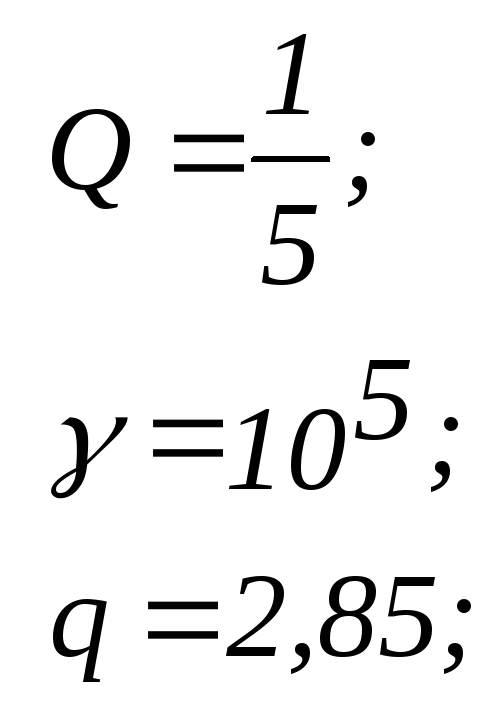
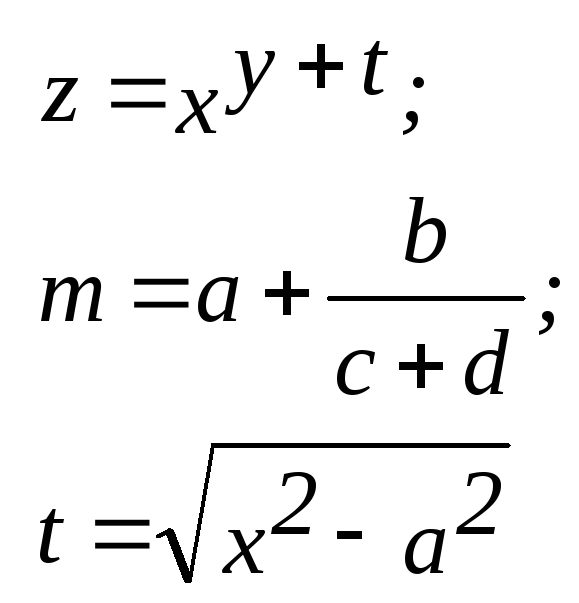
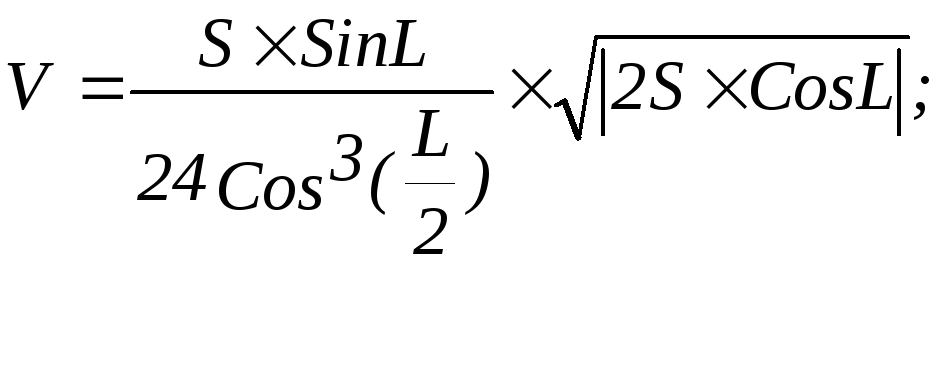
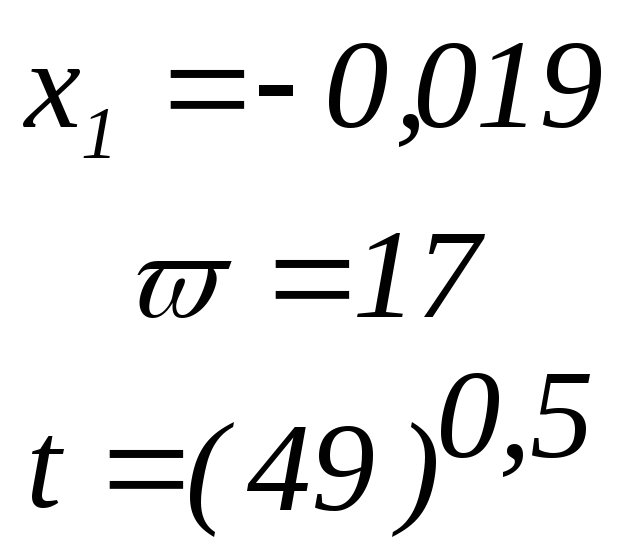
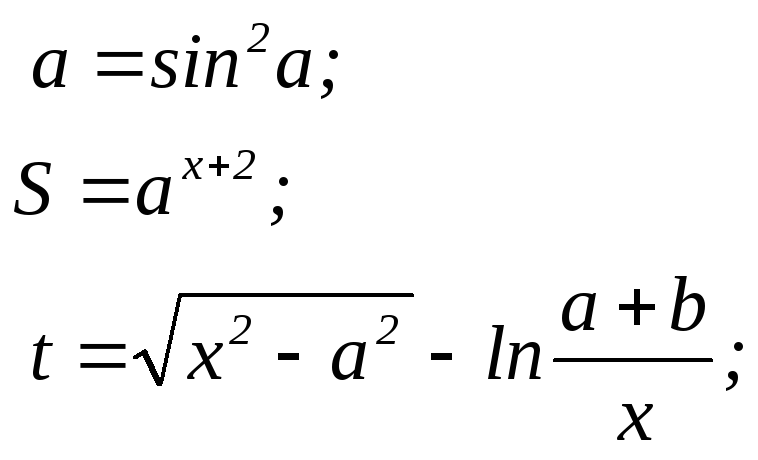
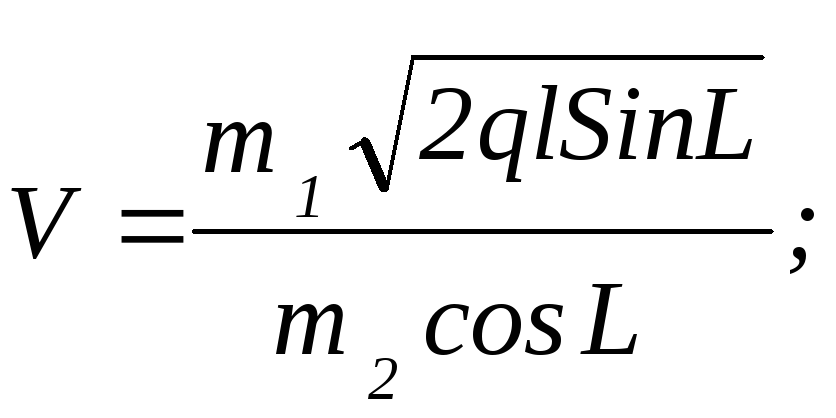
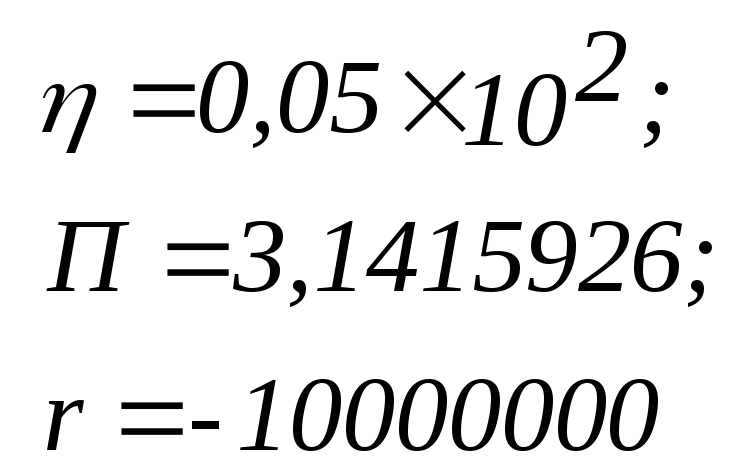

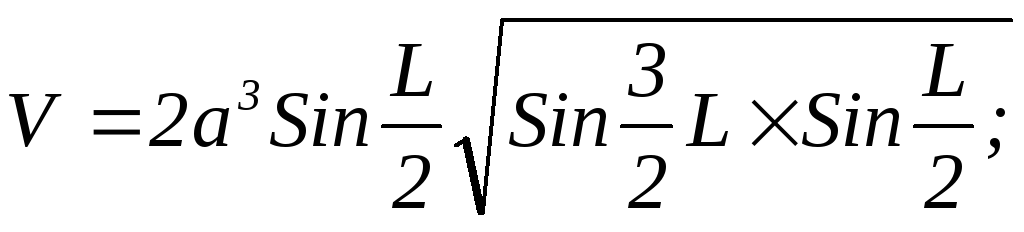
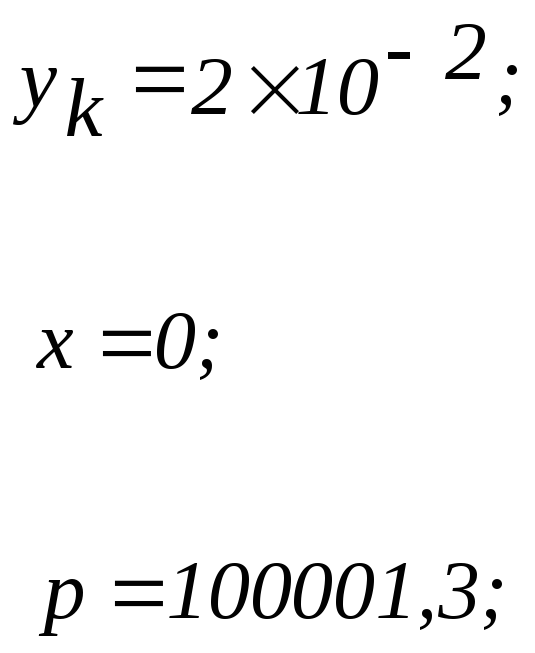
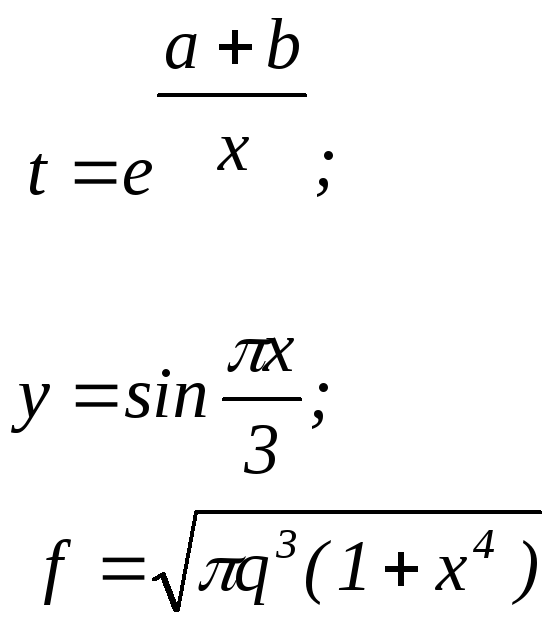
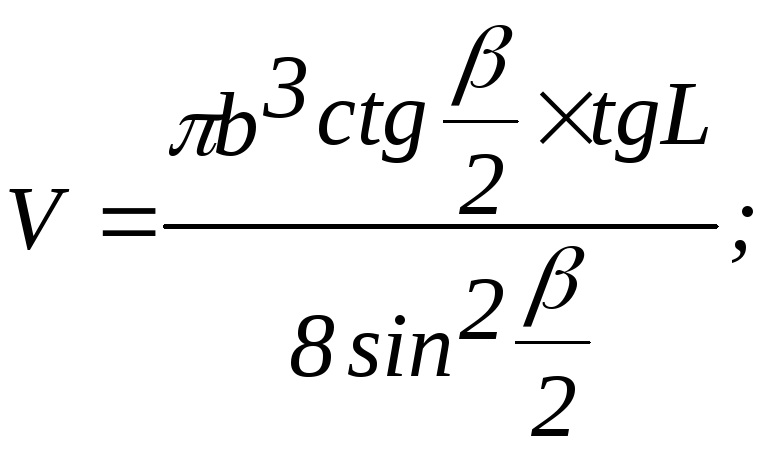
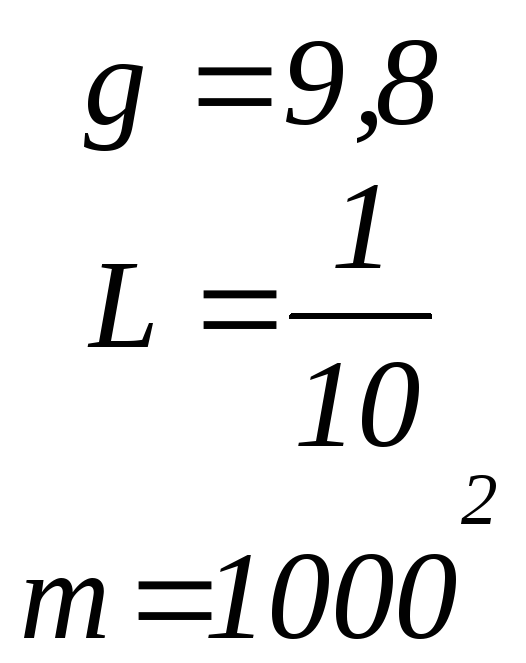
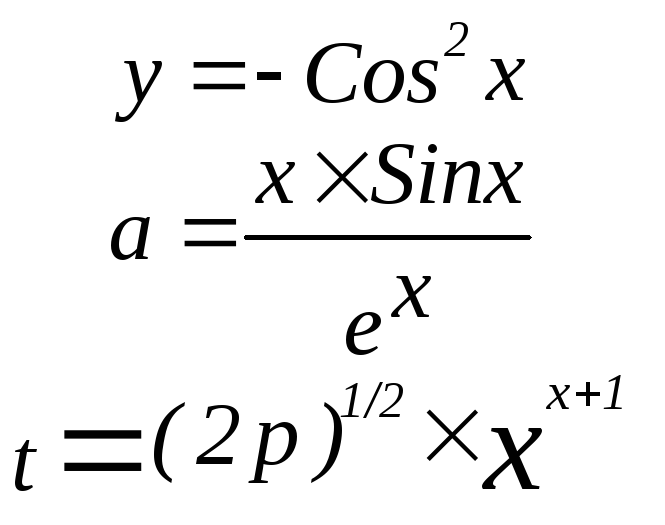
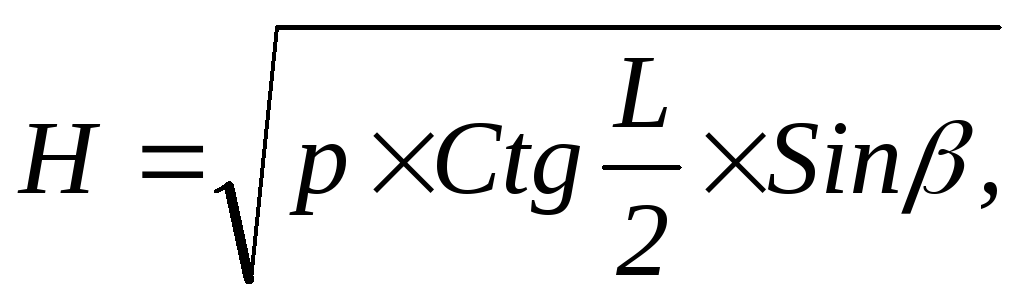
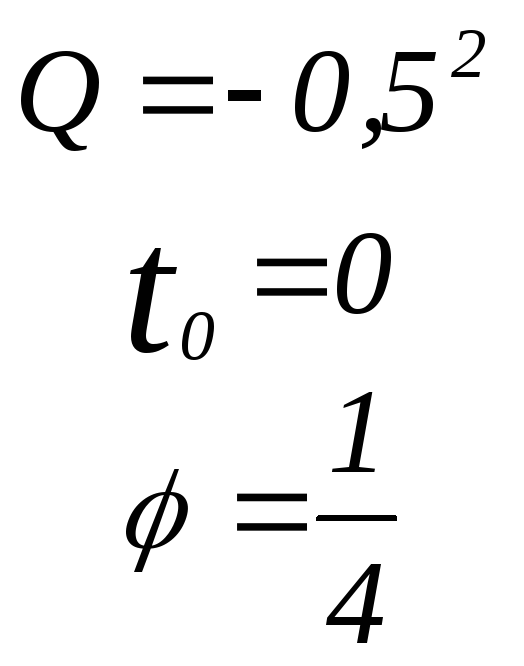


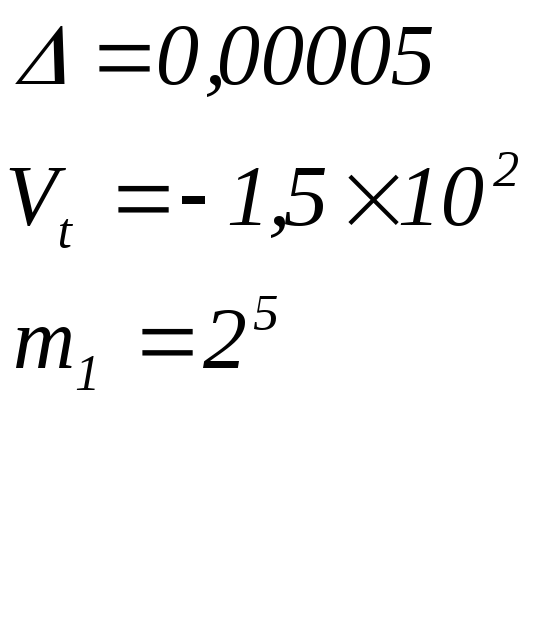
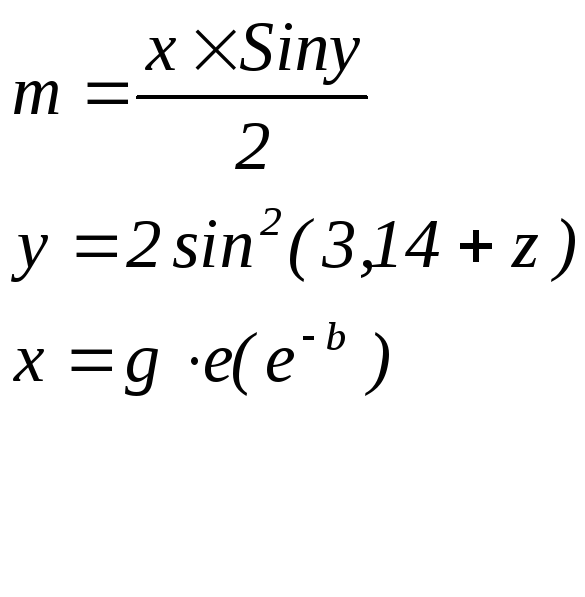

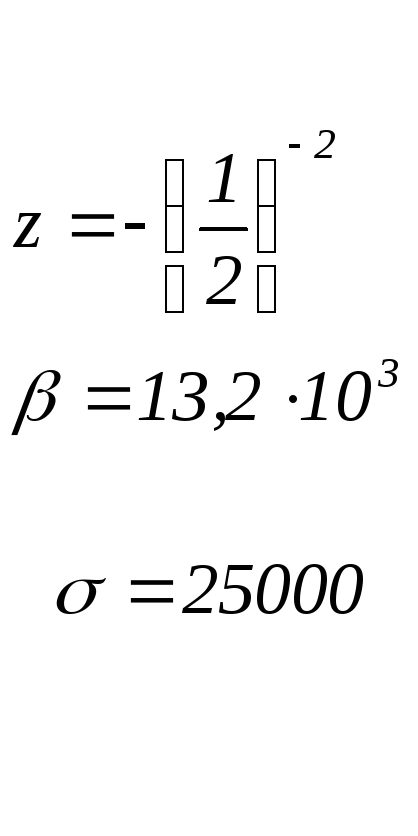
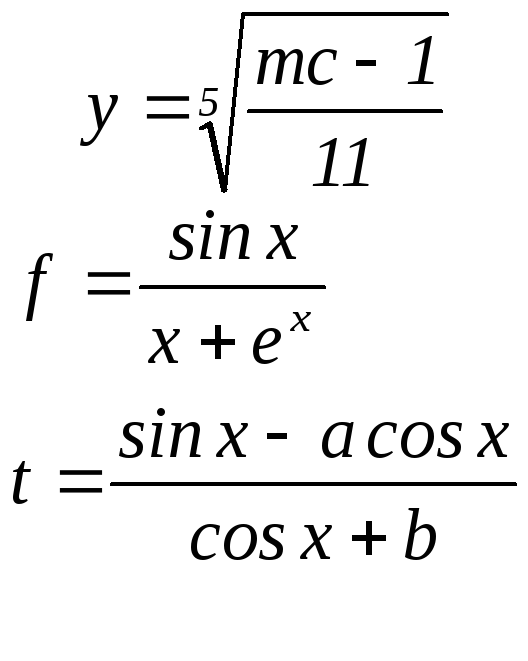
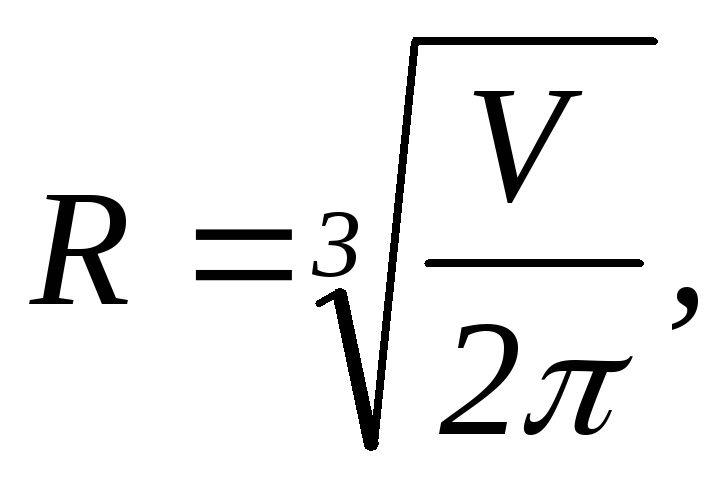
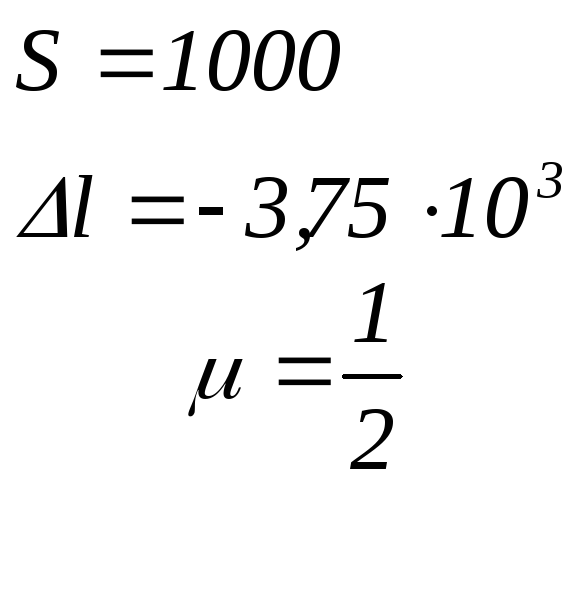
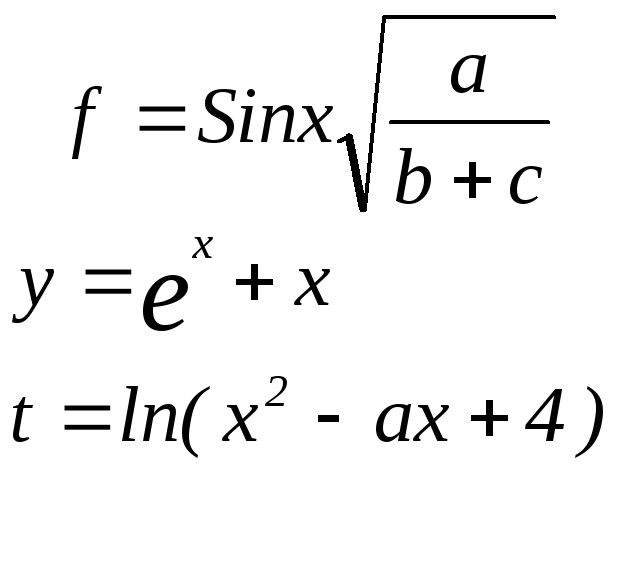
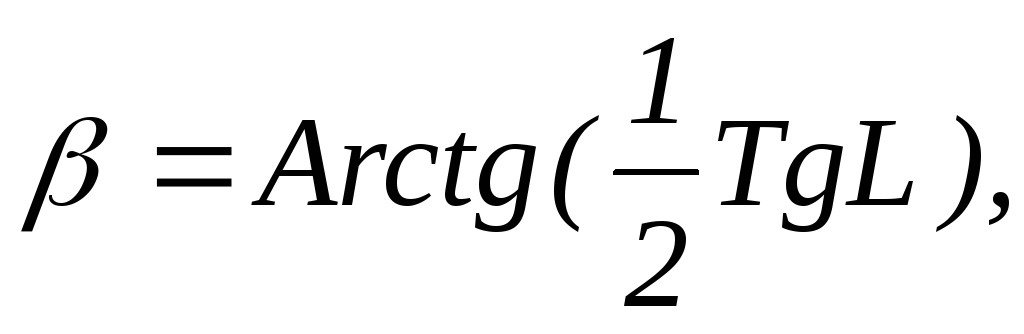
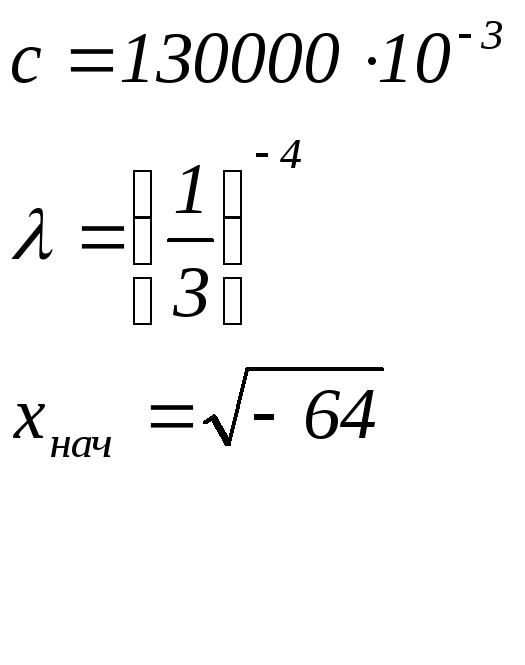
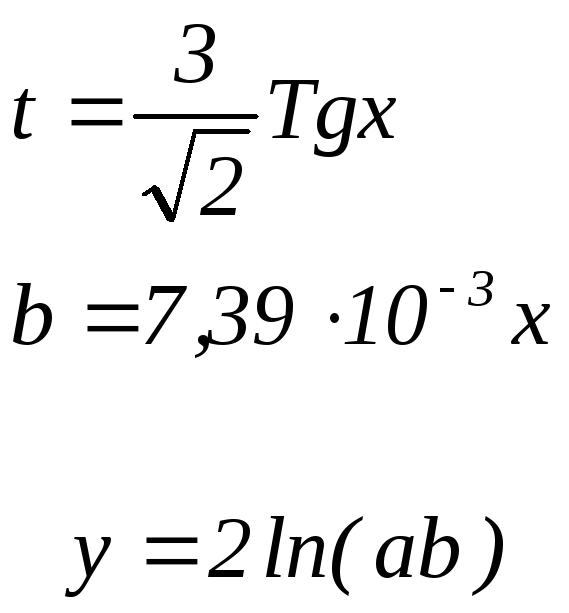
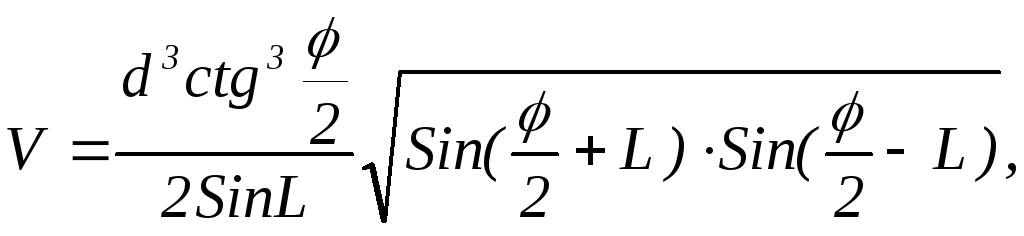
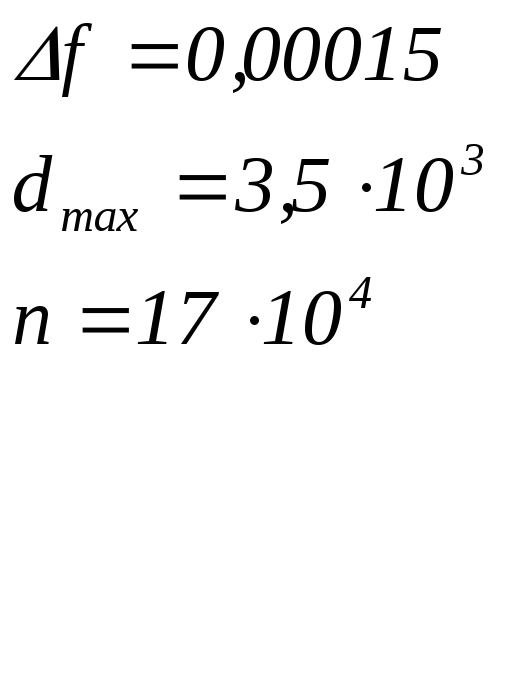
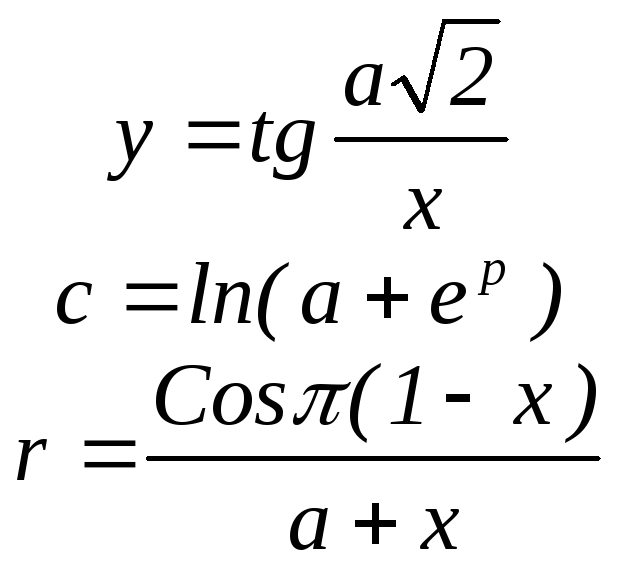
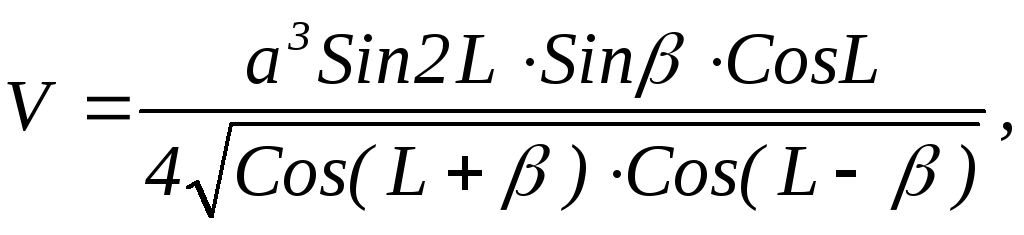

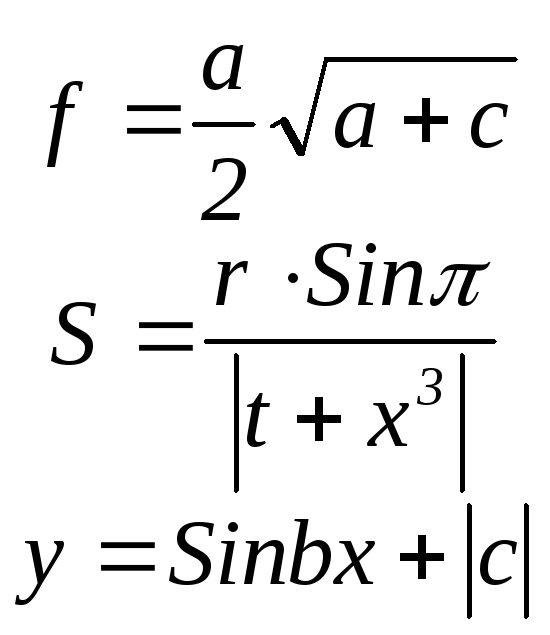
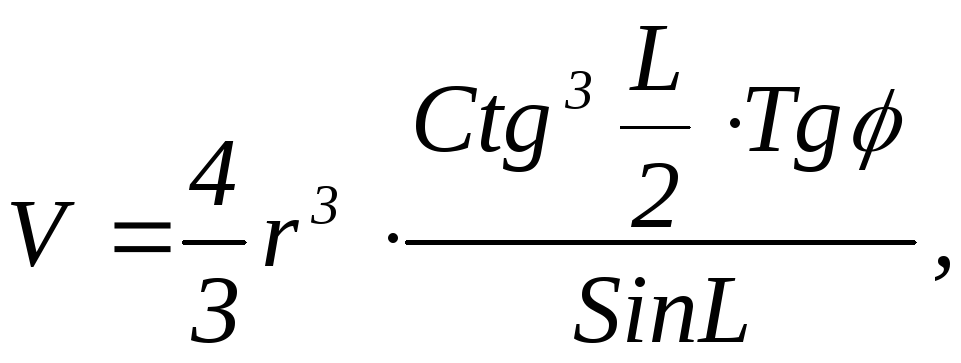
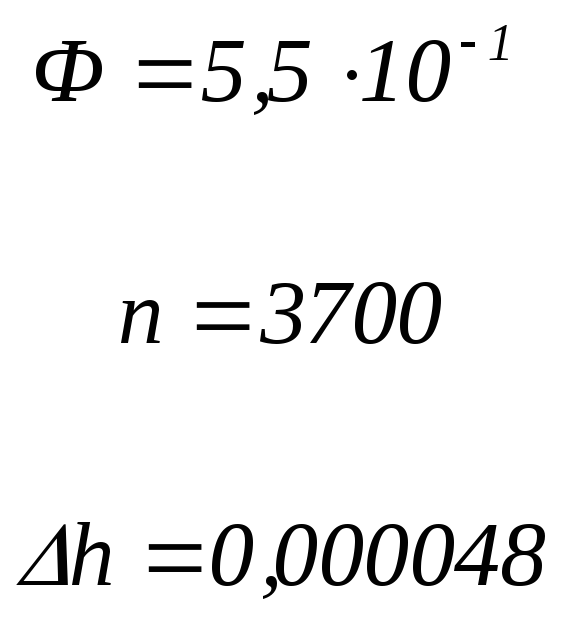
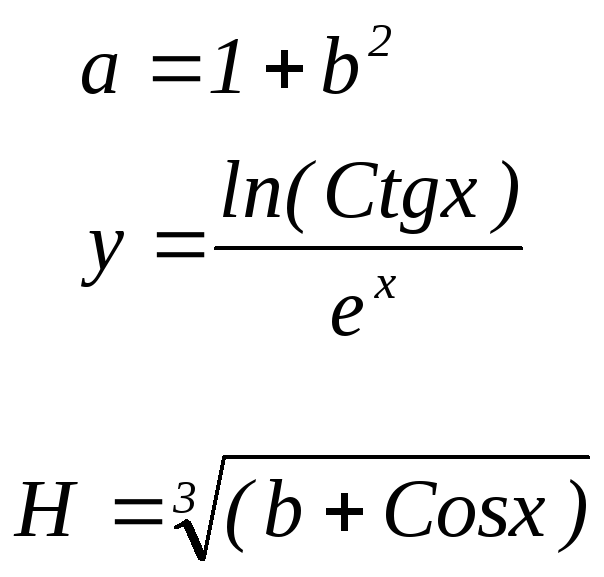
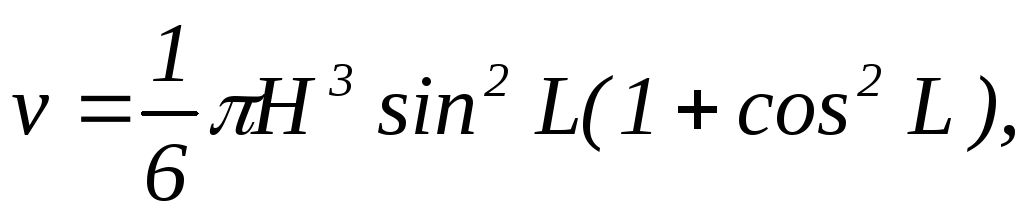
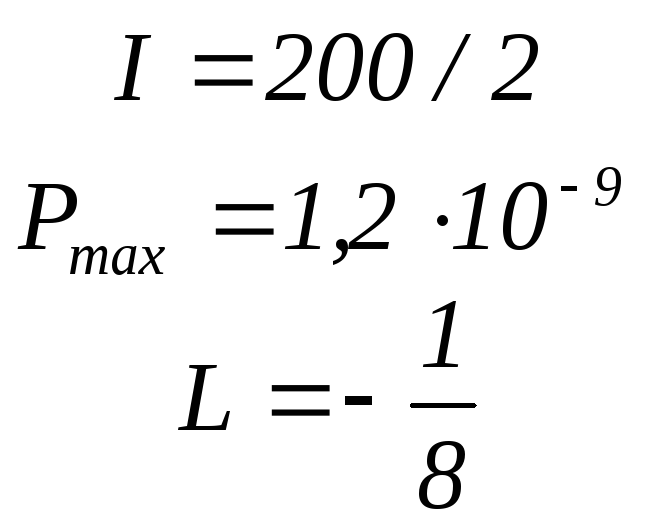
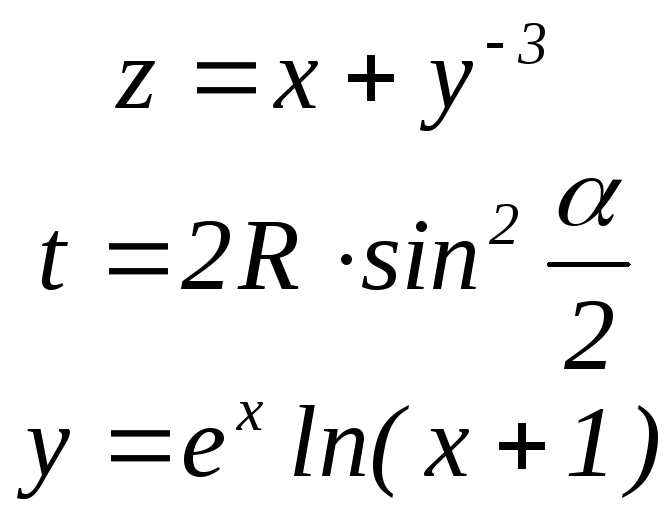




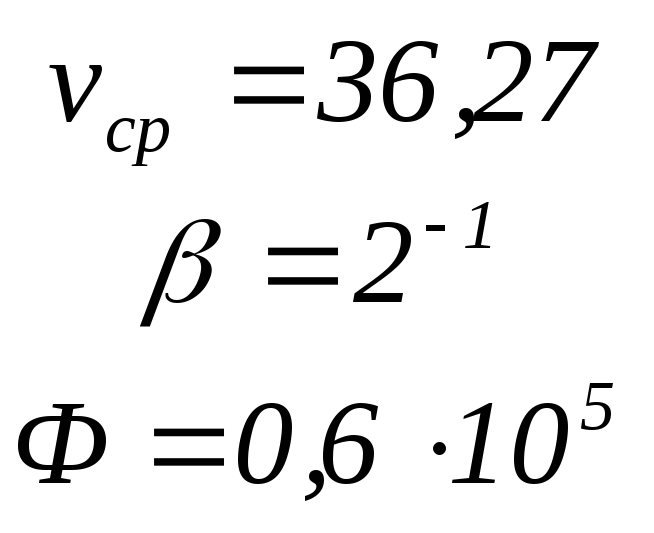
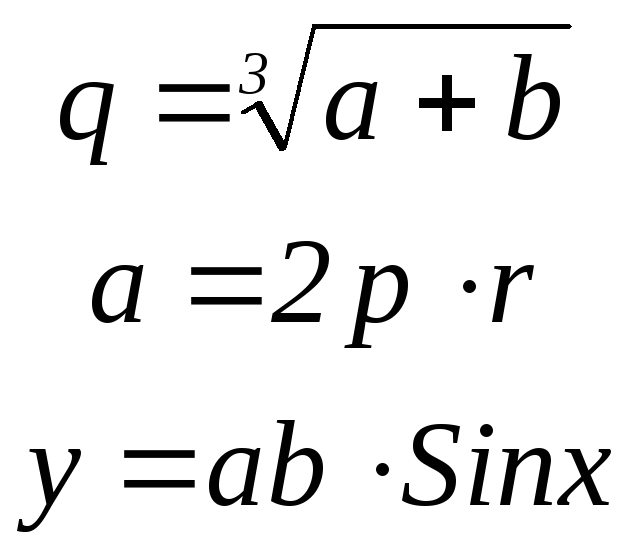
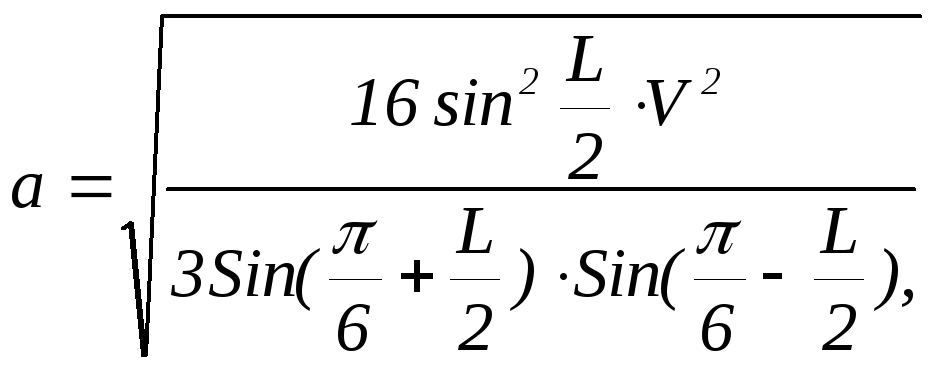
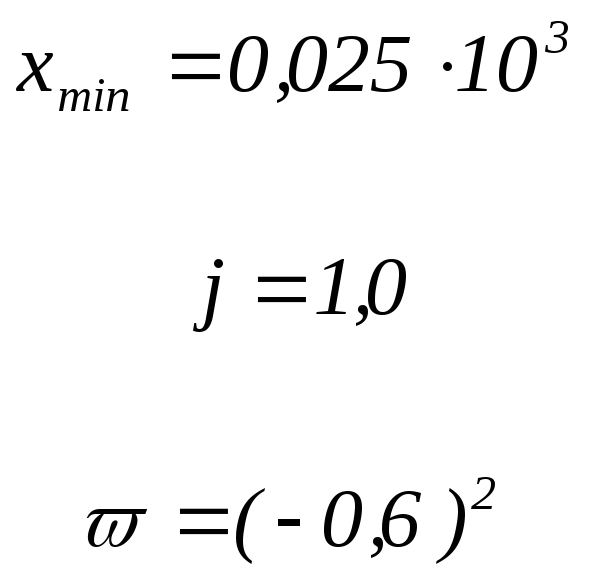

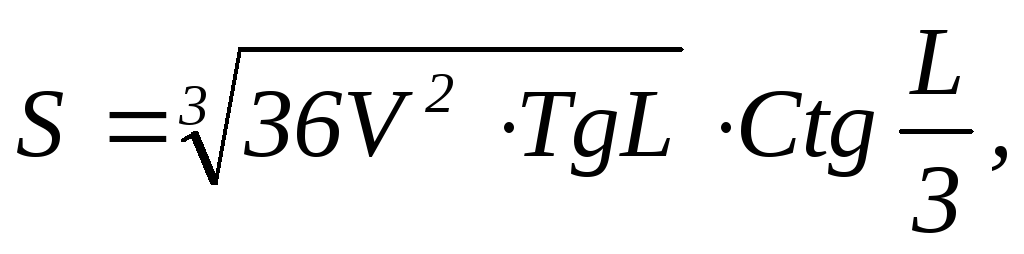

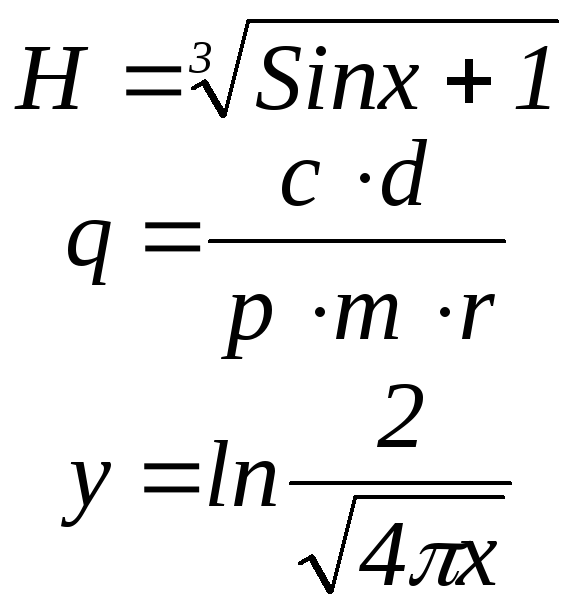

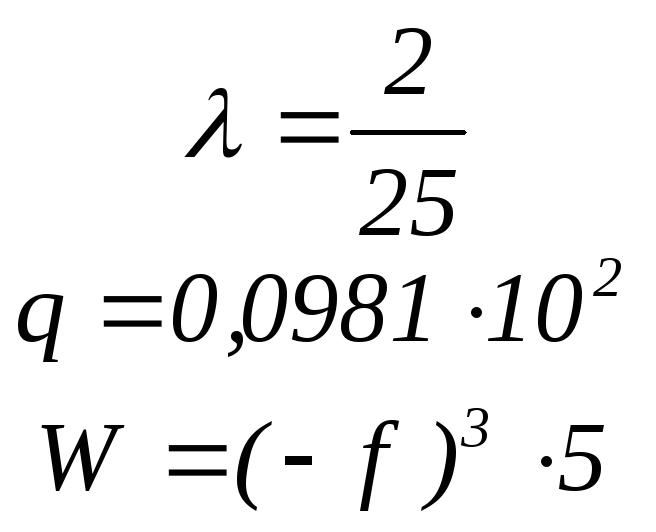
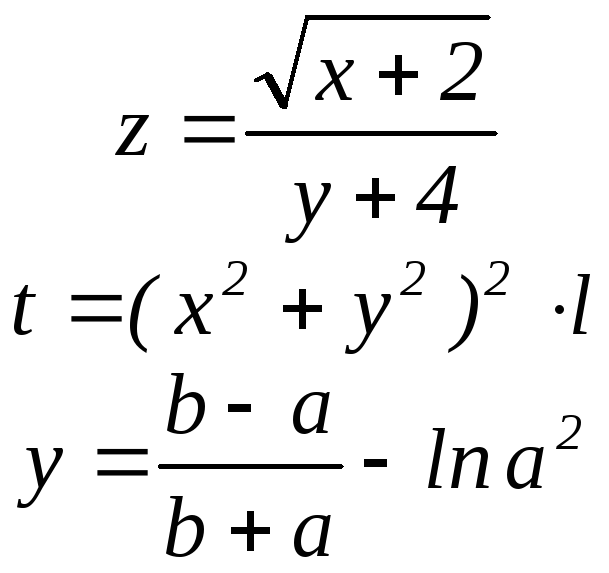
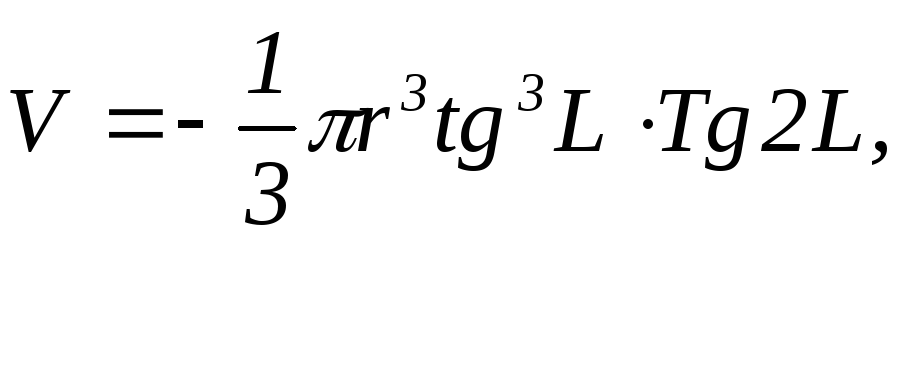
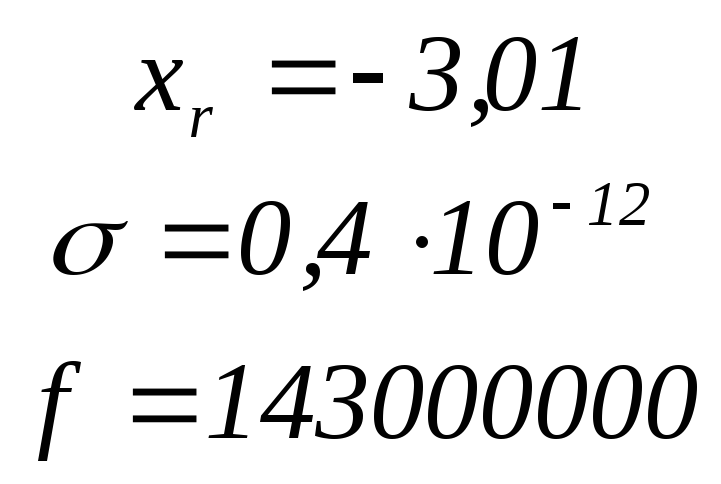
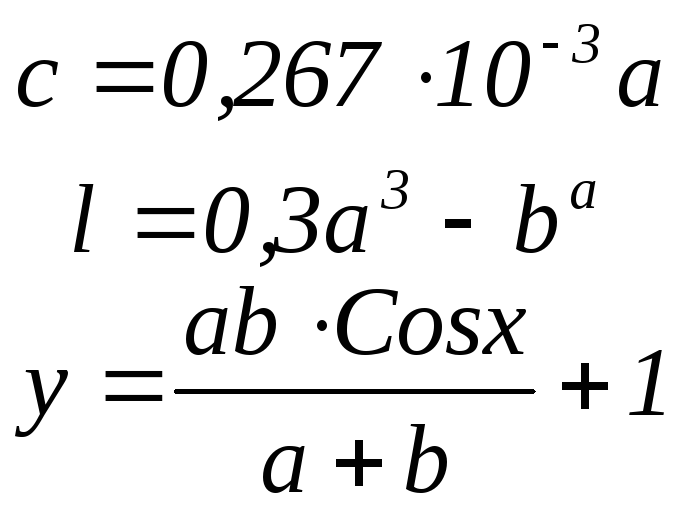
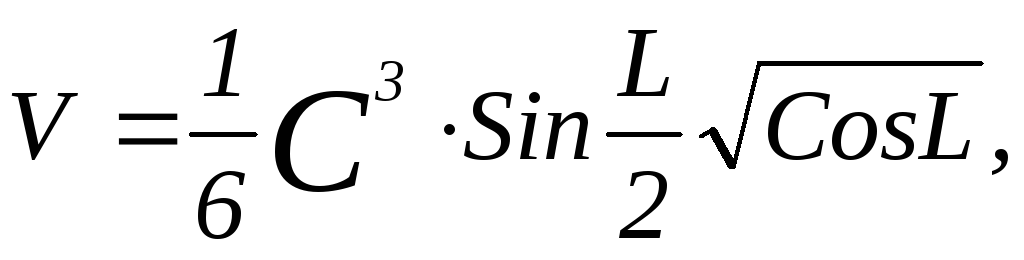
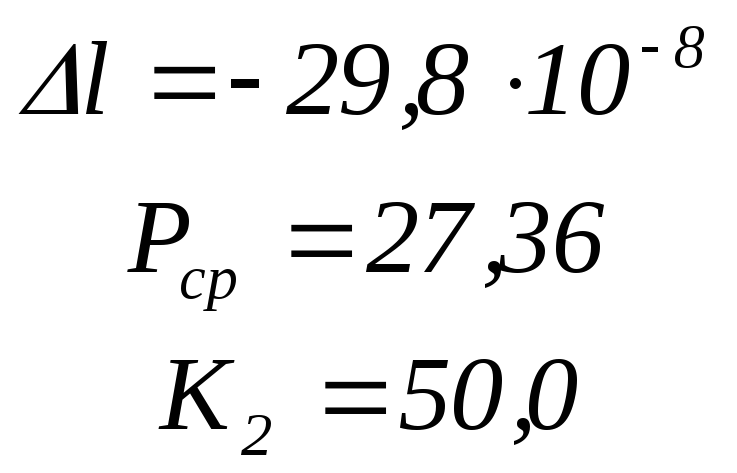
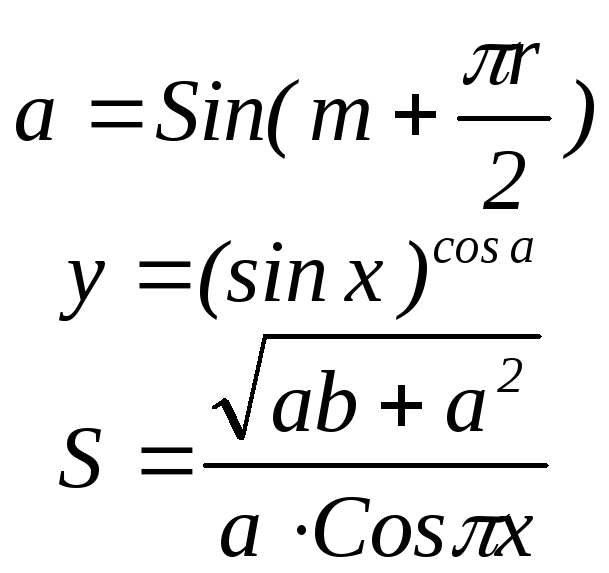
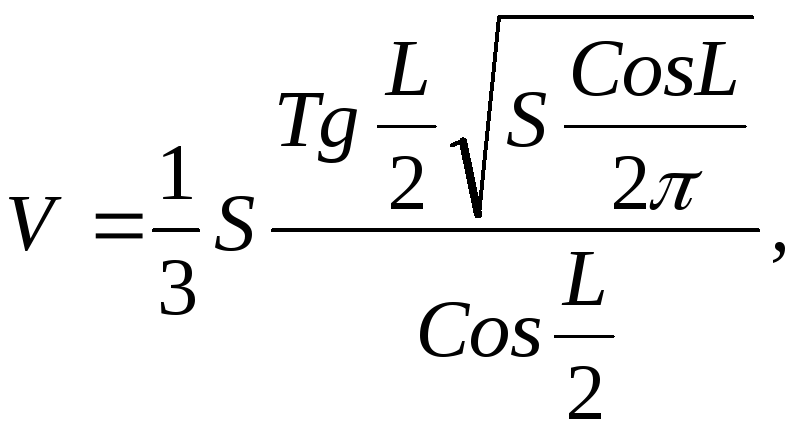
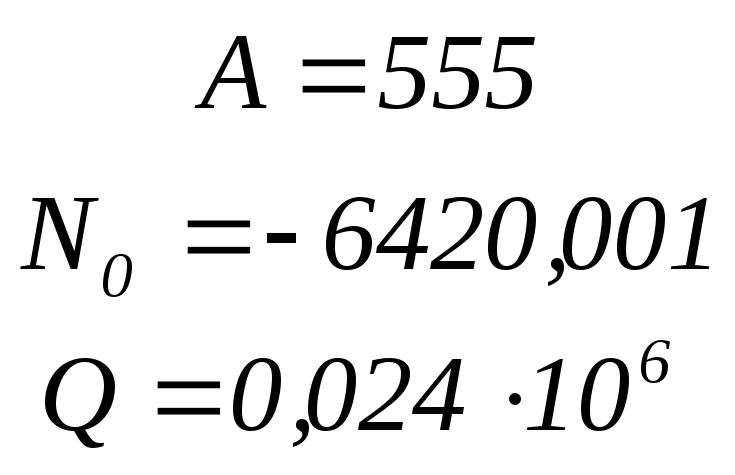
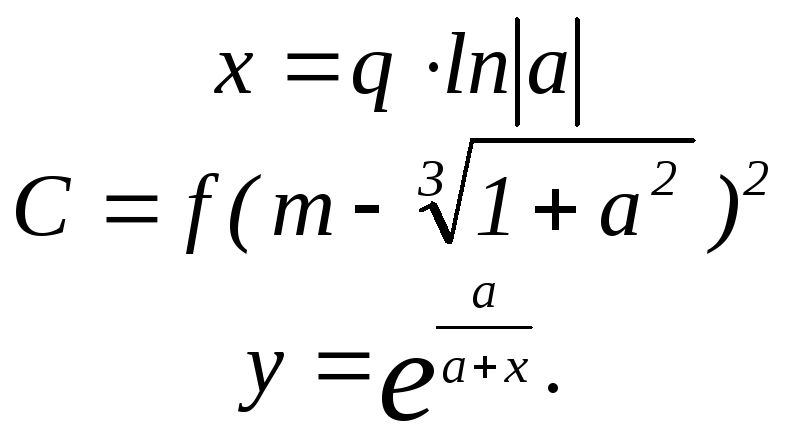
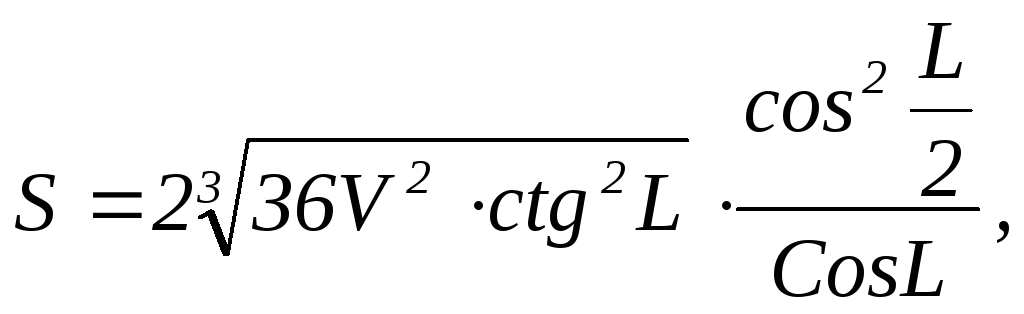
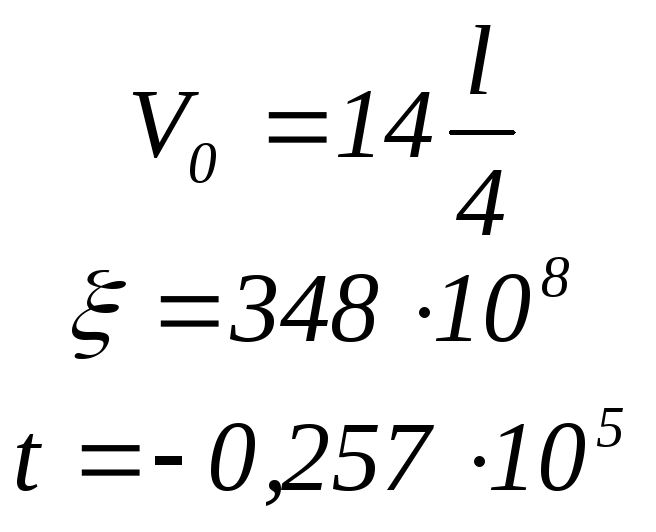
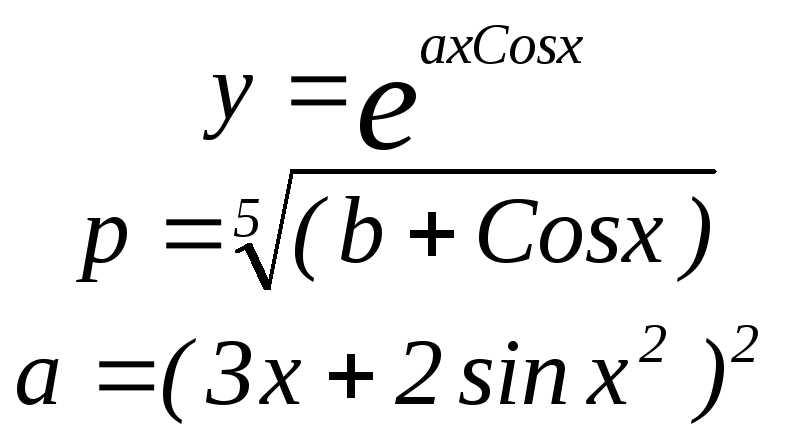
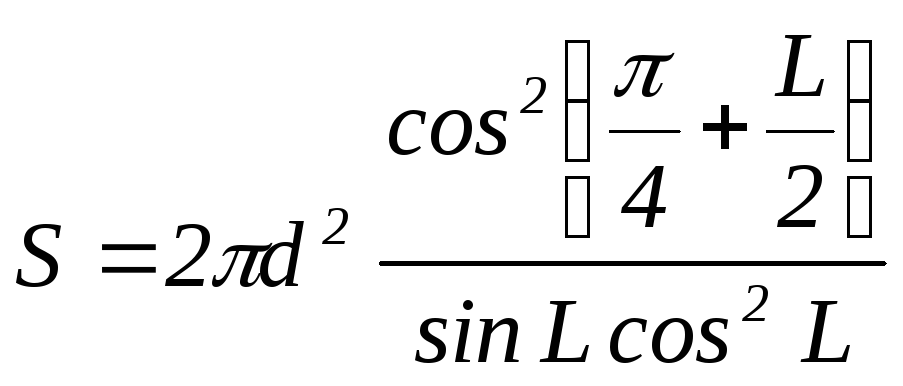




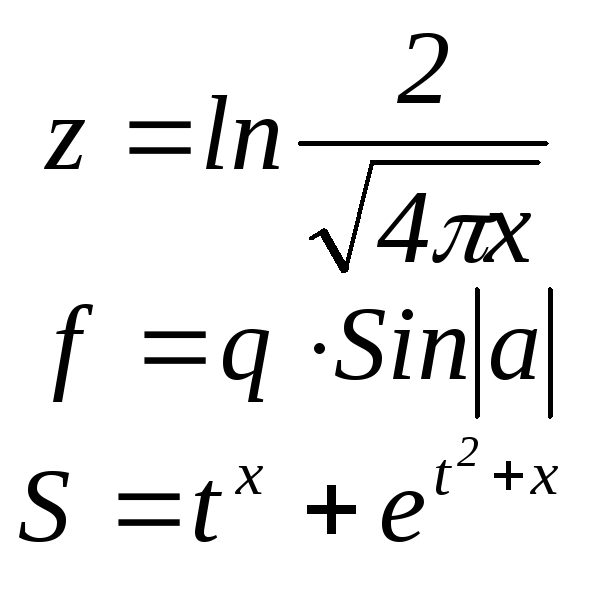
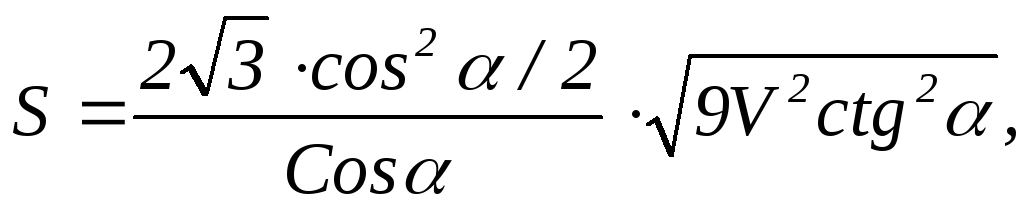
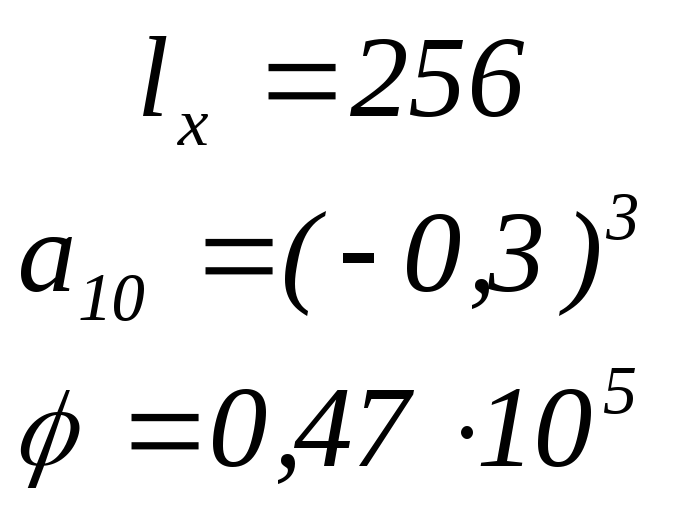
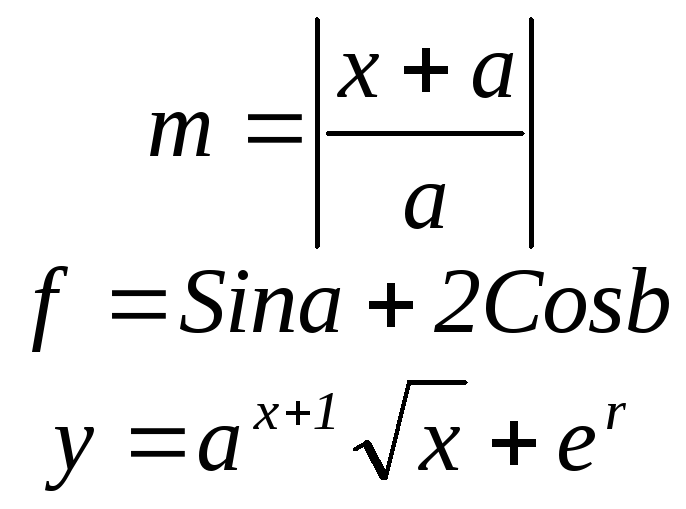

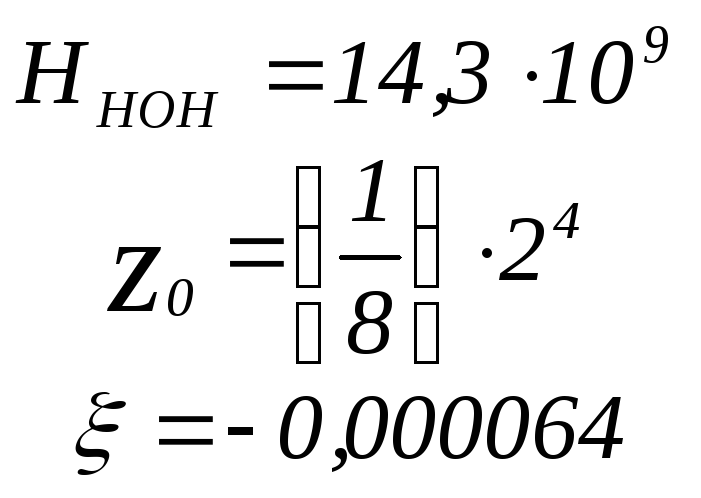
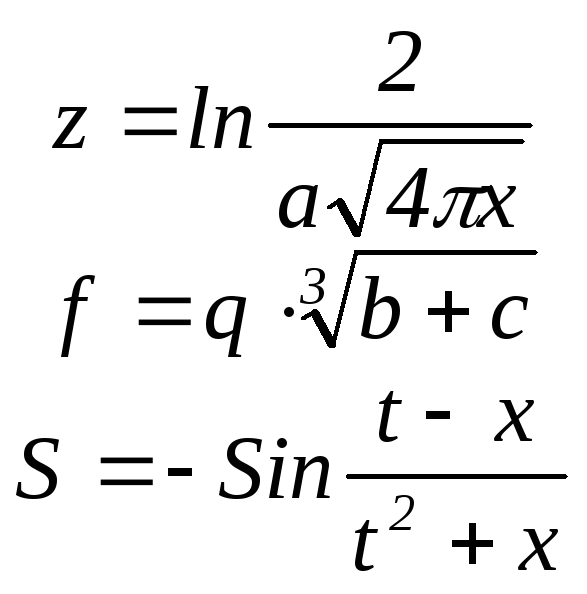
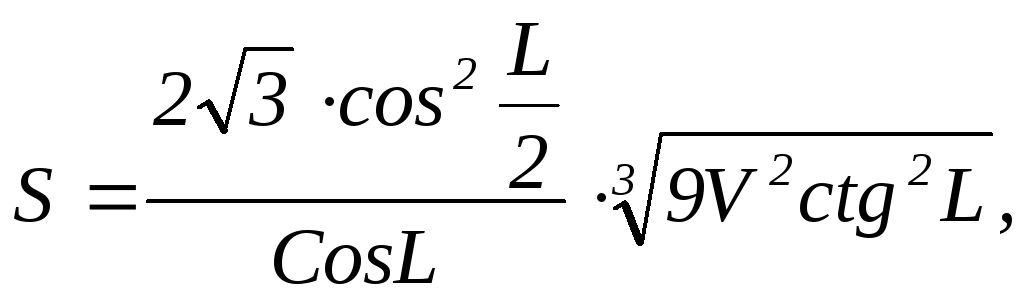
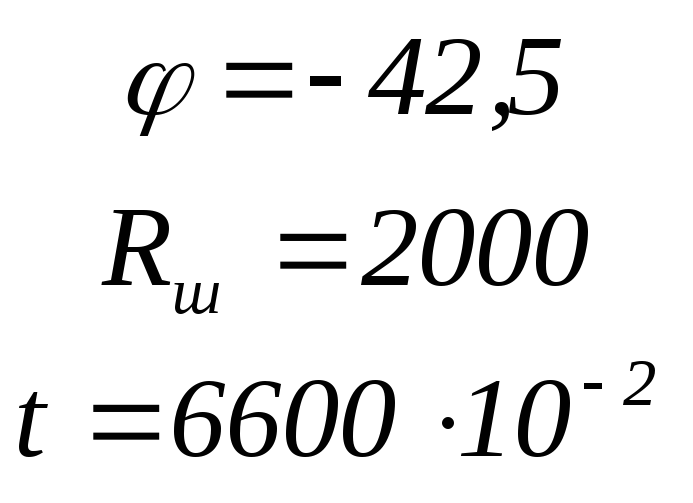
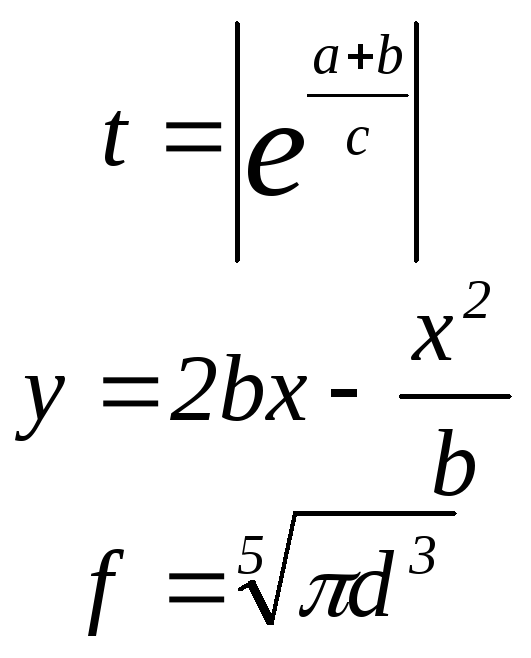

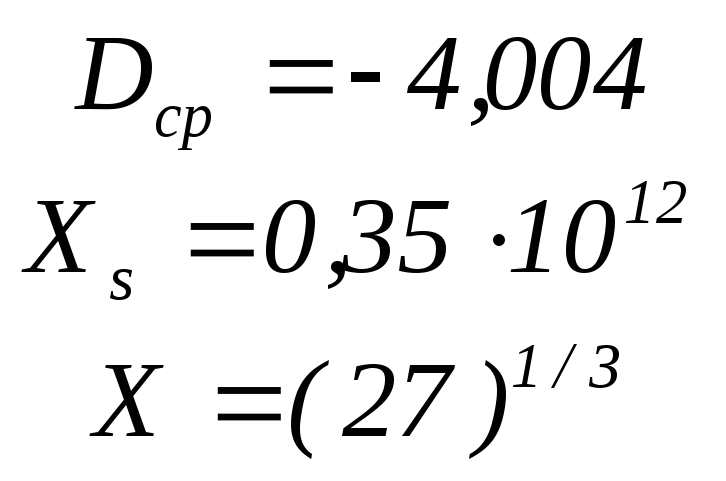
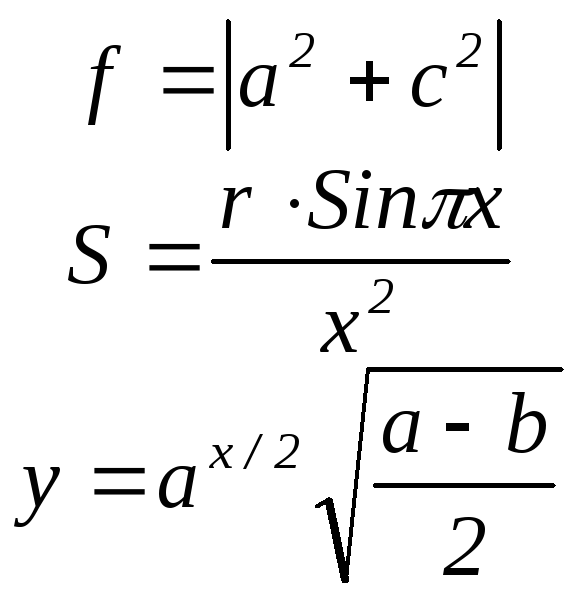



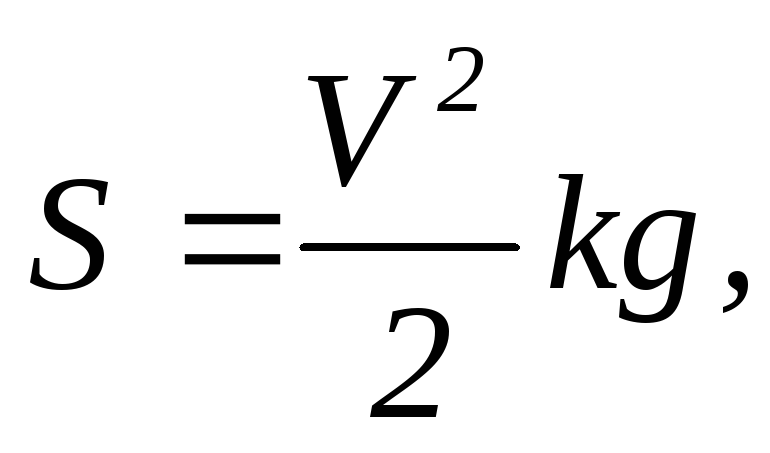
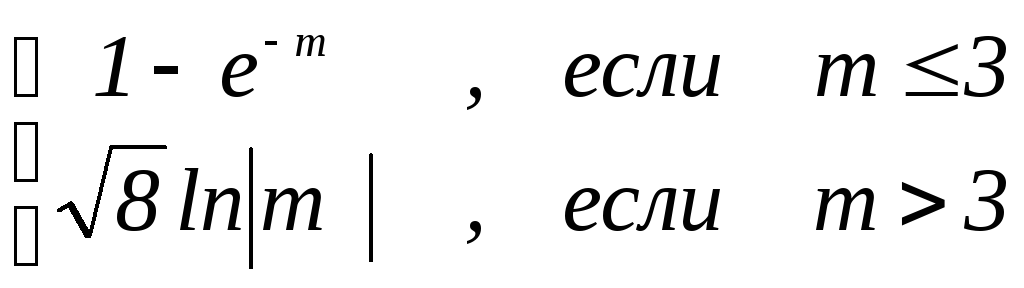
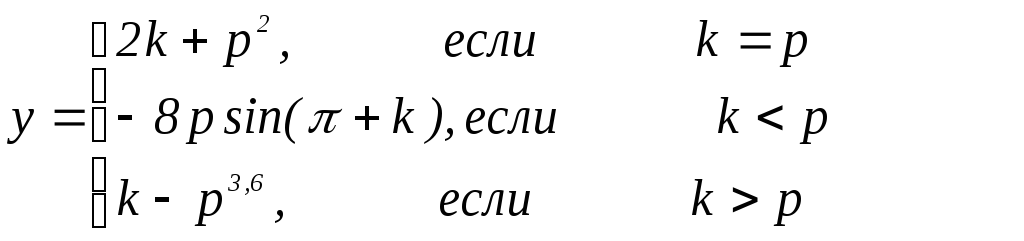 ,
, ,
,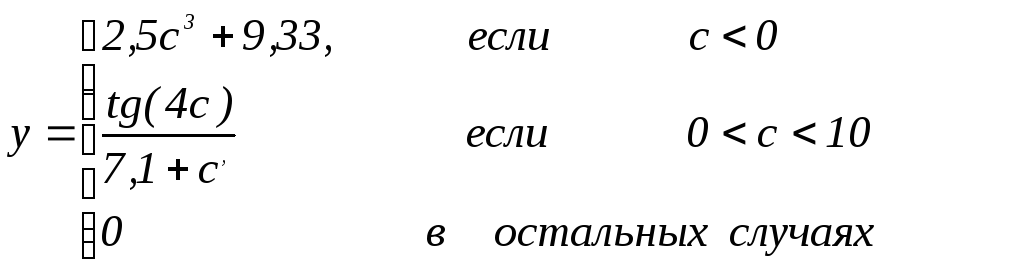
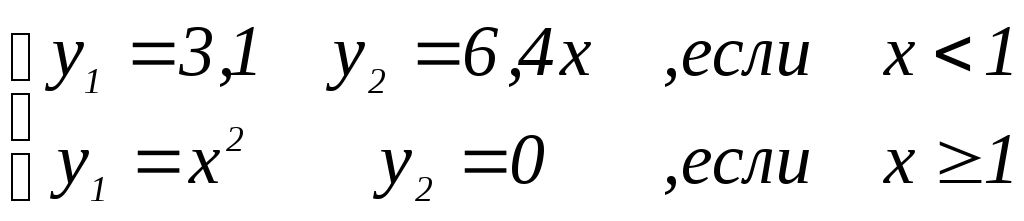

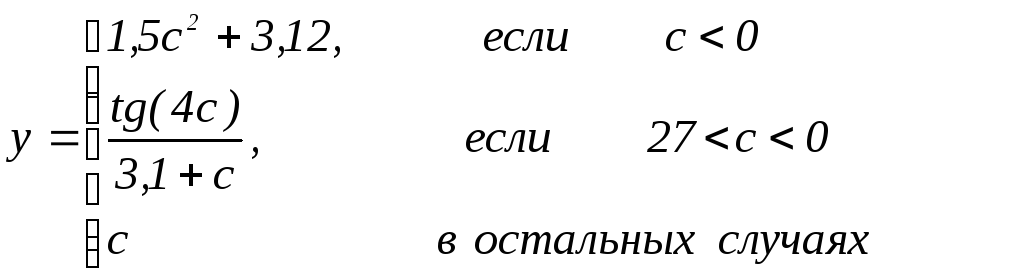
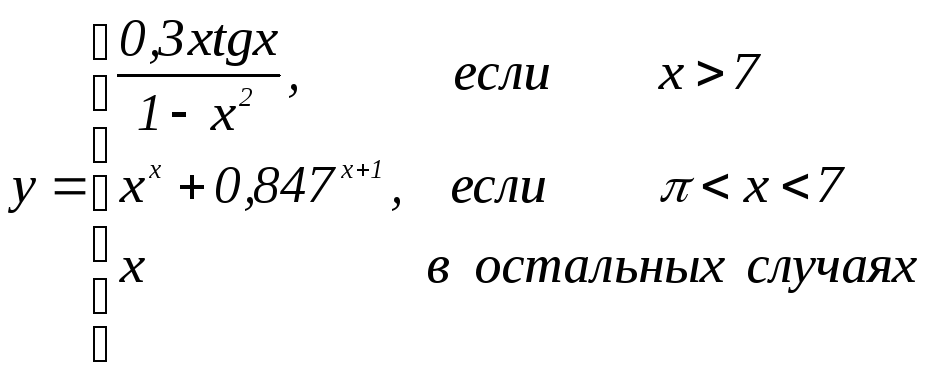
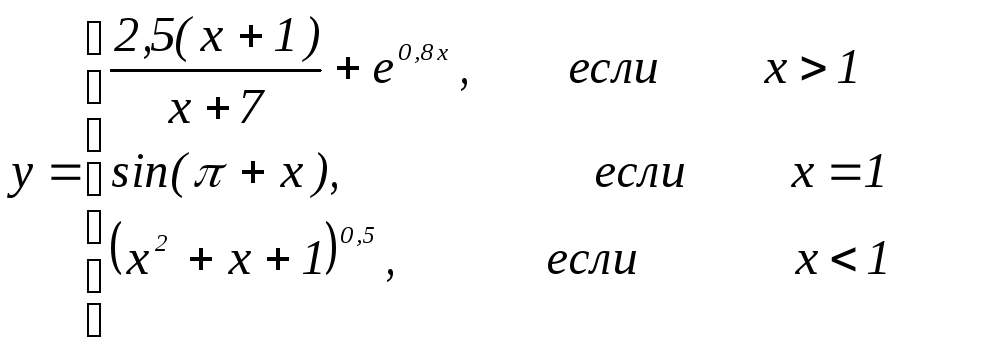

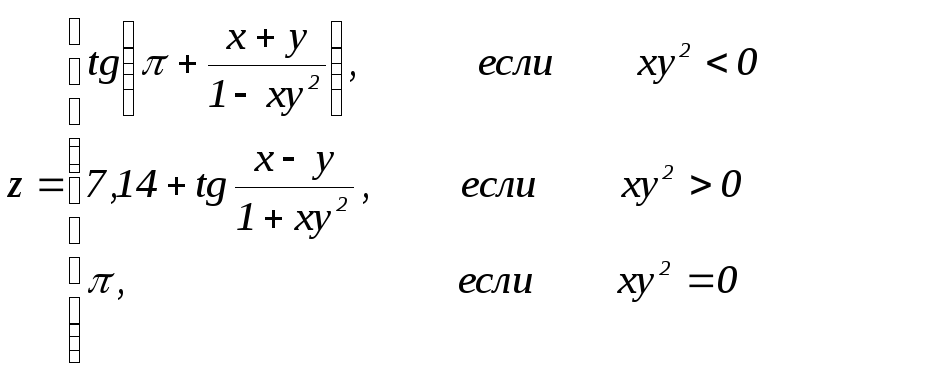
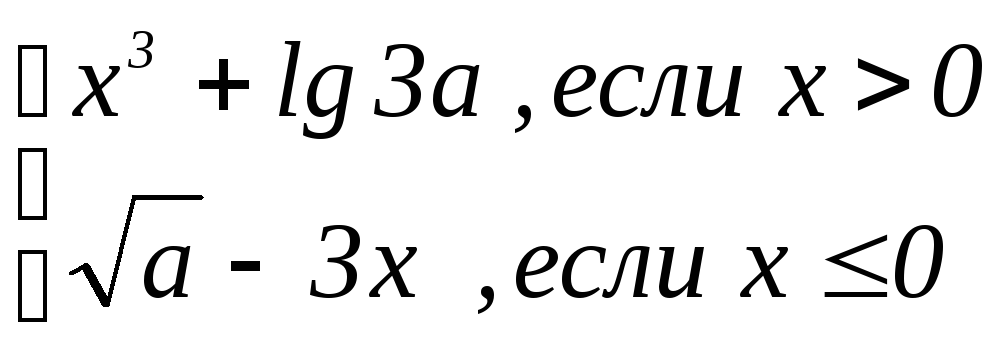
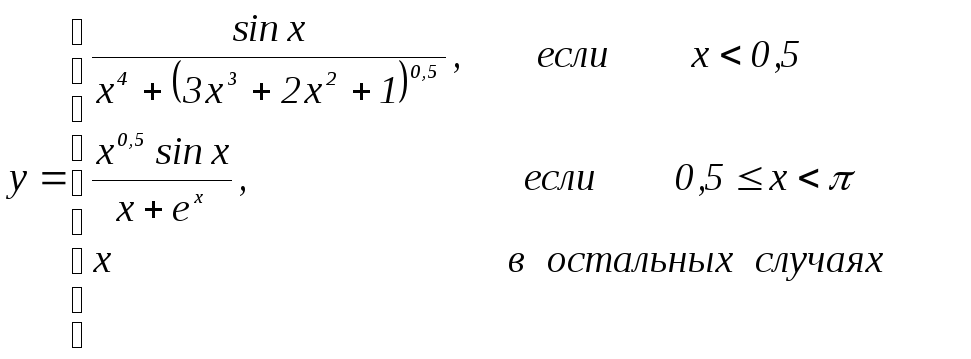
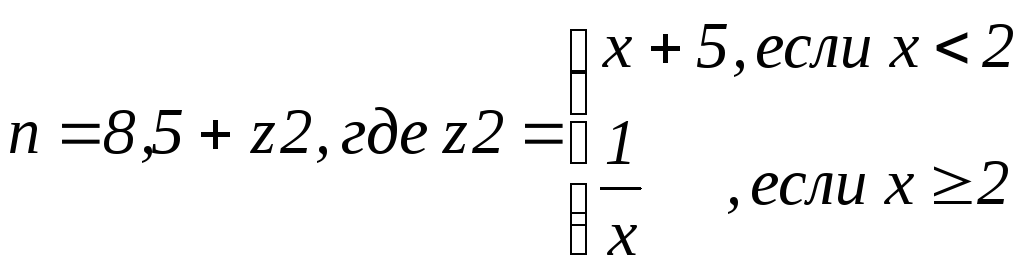
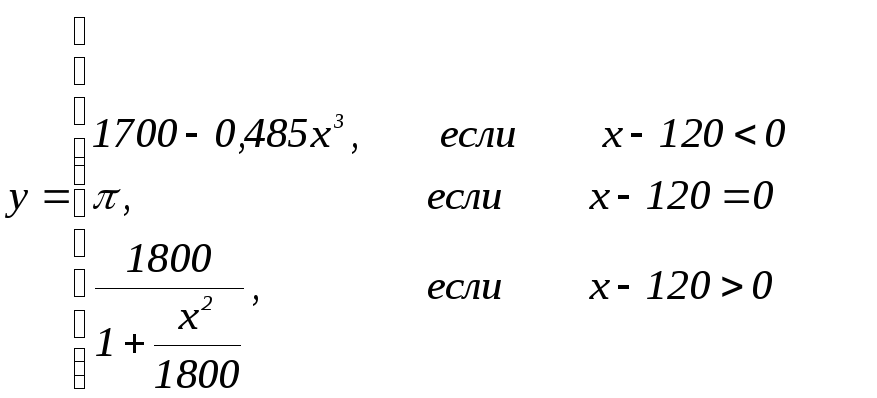
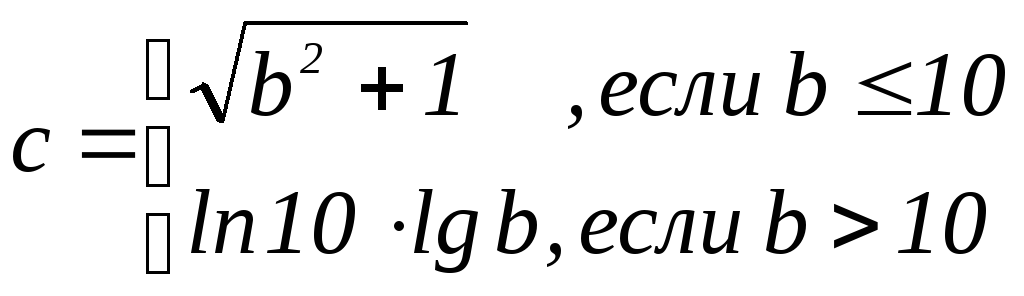 ,
,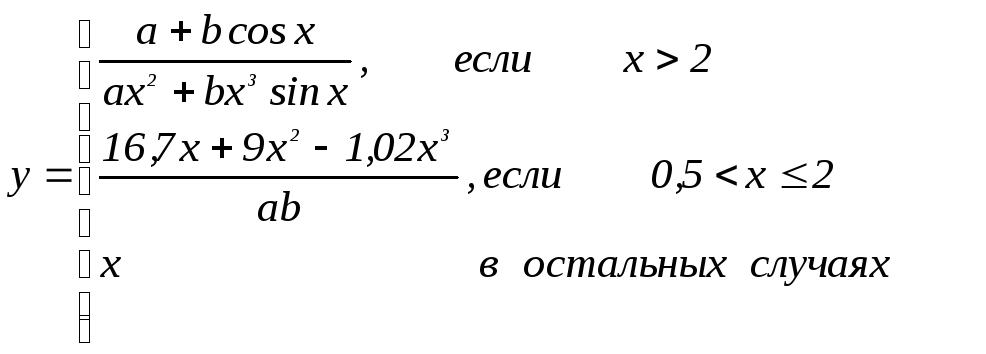
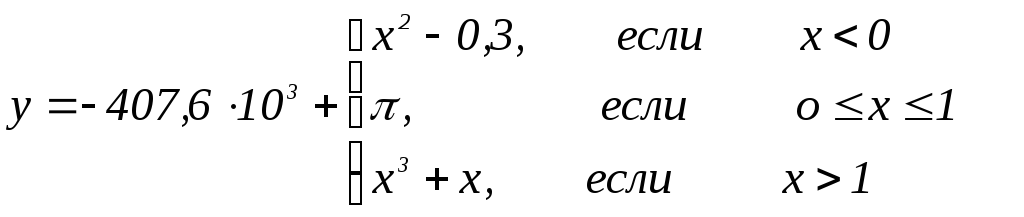
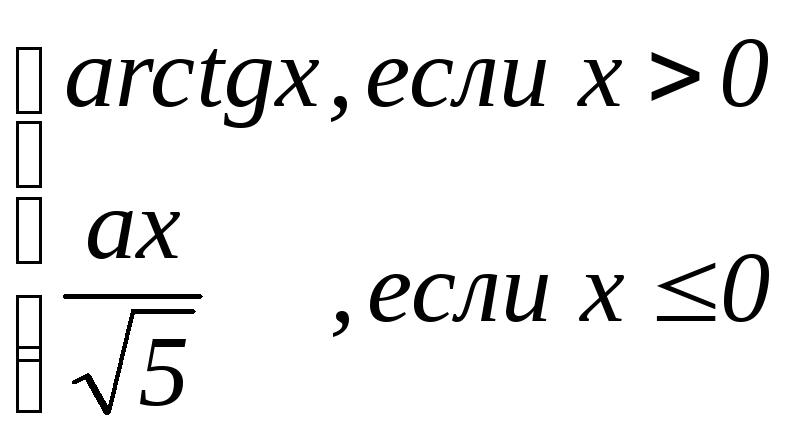
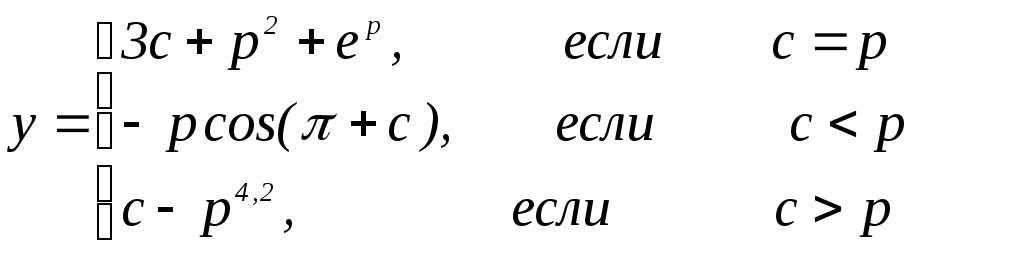
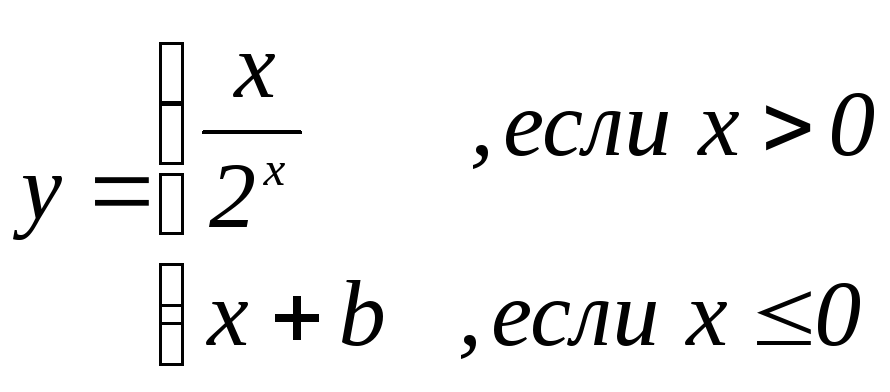
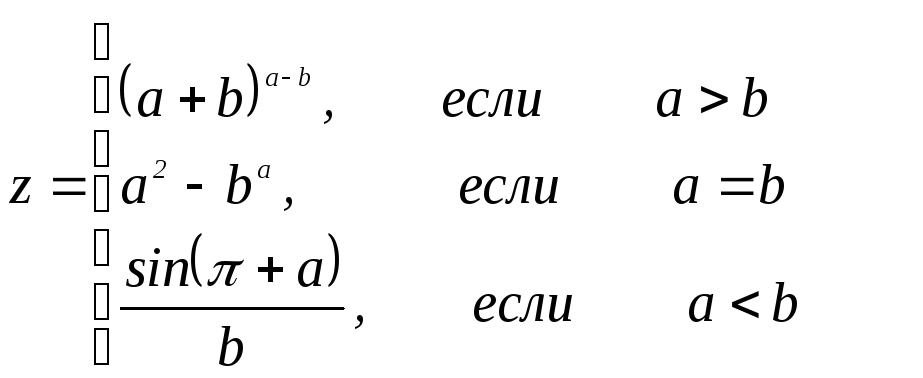


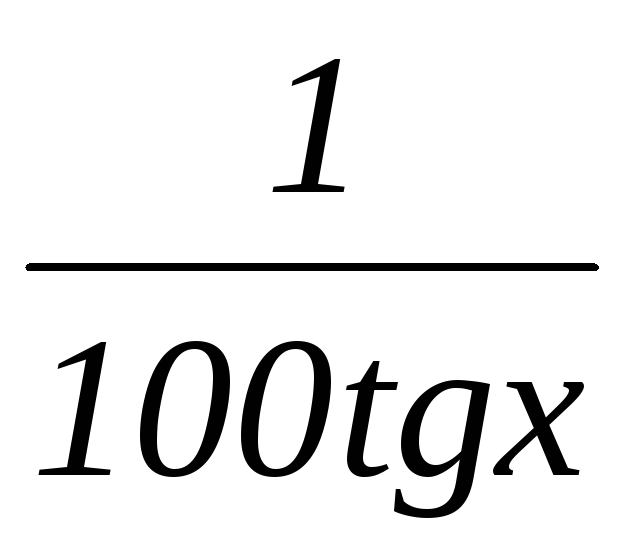 y2
=
y2
=